获得认证机构认证的安全评价工具可以根据标准ISO 13849-1和IEC 62061的要求,一步一步地指导用户完成从安全系统结构定义、组件选用,直至可实现安全完整性的计算等全部工作。
此外,数量众多的各种集成式库文件也可以提供相关的支持。用户最终得到的标准兼容性报告,可以作为安全证书,整合在该文档中。
1.Safety Evlulation Tools(SET)——安全评价工具
是一款西门子公司提供的、在线的安全评价工具(见图3-44)。可以根据IEC 62061和ISO 13849-1机械安全标准的要求,一步一步地引导用户实现自己的目标。这款经过TUV测试认证的在线工具软件支持快速可靠地评价用户的机器所需的安全功能。同时,可以为用户提供一个标准格式的报告,作为一个安全的证据,集成在相关的技术文档中。

图3-44 SET软件的启动界面
更多有关软件的信息,请参见:
http://www.siemens.com/safety-evaluation-tool
对于这个软件的使用,下面我们就以机床的急停安全控制回路设计举例,进行简单介绍。
步骤一:对于机床进行风险评估,定义全部的安全功能。
下面我们可以根据ISO 13849-1和IEC 62061分别进行风险评估(见图3-45和图3-46)。
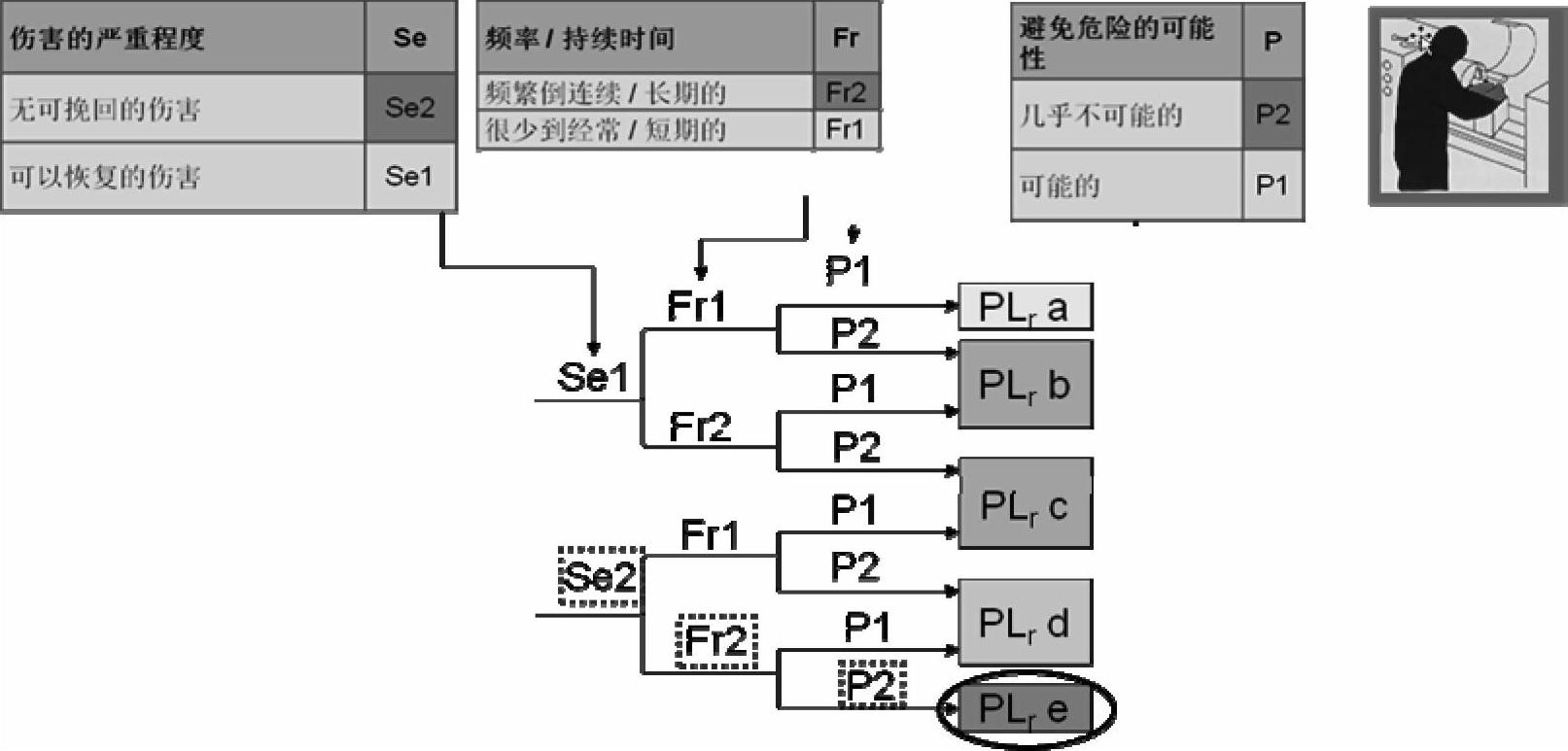
图3-45 根据ISO 13849-1进行风险评估的方法
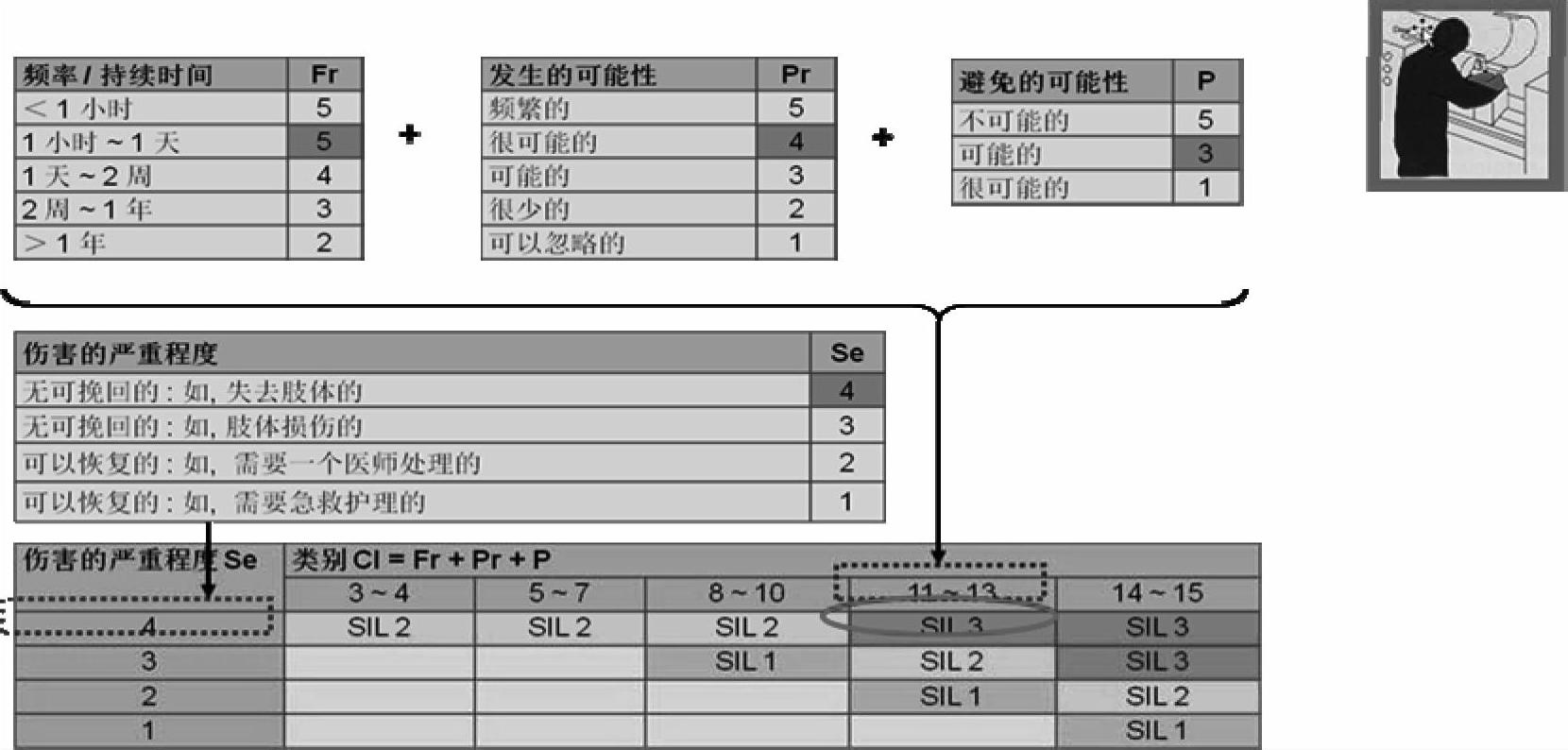
图3-46 根据IEC 62061进行风险评估的方法
步骤二:根据ISO 12100《机械安全风险评价风险减小的原则》的要求,对于风险评价的结果,利用安全评价工具(SET)软件,对于项目中的每一个安全功能(如急停功能)进行验证。
下面通过对于急停安全控制回路的设计,让我们来了解一下这个工具的使用:
1)运行这个工具软件后,首先需要建立一个新的项目(见图3-47)。并且需要选择一个符合的安全标准,如ISO 13849-1。

图3-47 操作界面一
2)在项目树下,针对项目中的具体设备、安全功能进行定义。如图3-48所示,首先对于构建急停控制回路的监测装置(Detection)进行定义。
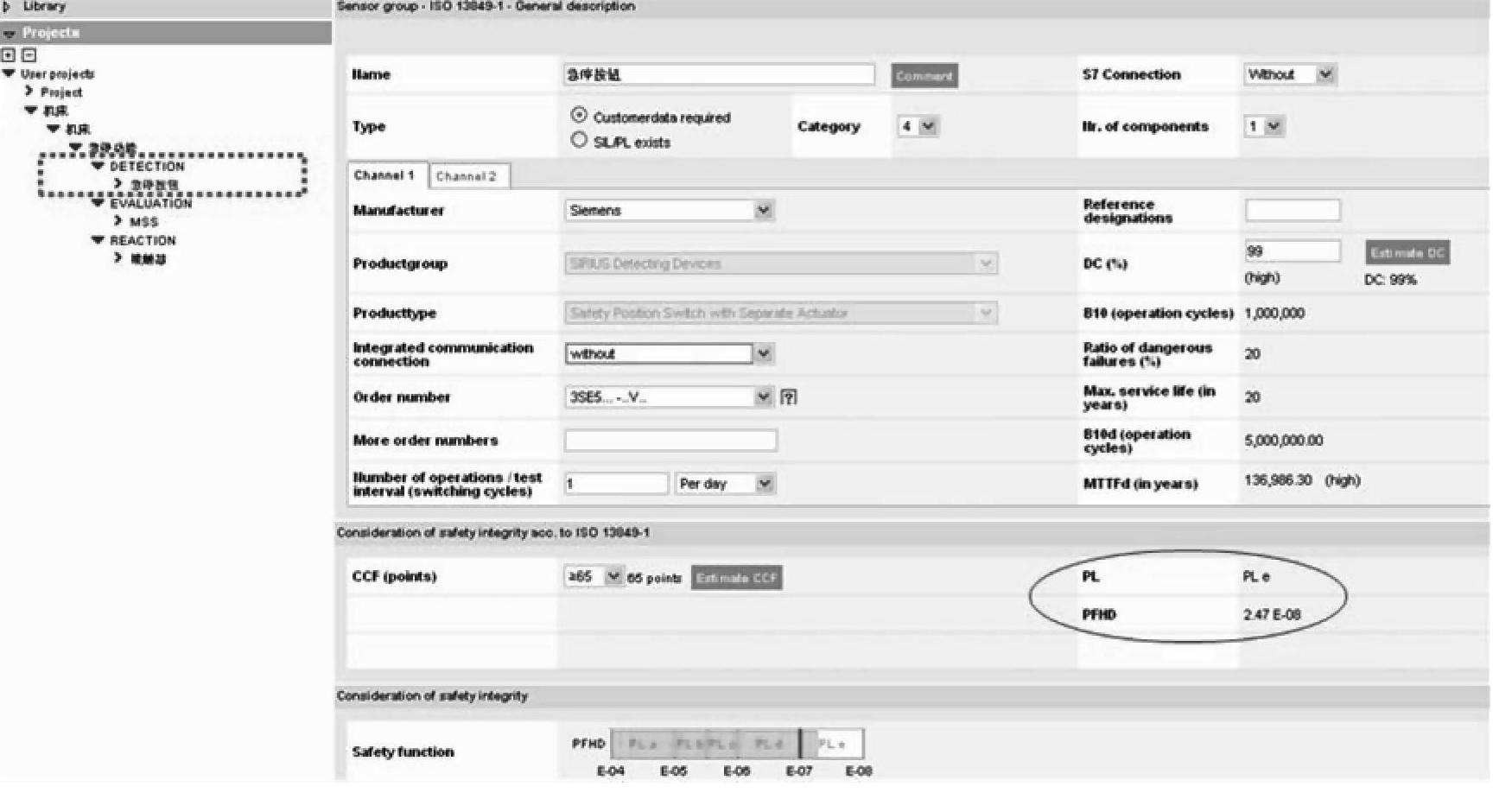
图3-48 操作界面二
3)再对安全评估单元(Evaluation)进行定义(见图3-49)。
4)最后对执行装置(Reaction)进行定义(见图3-50)。
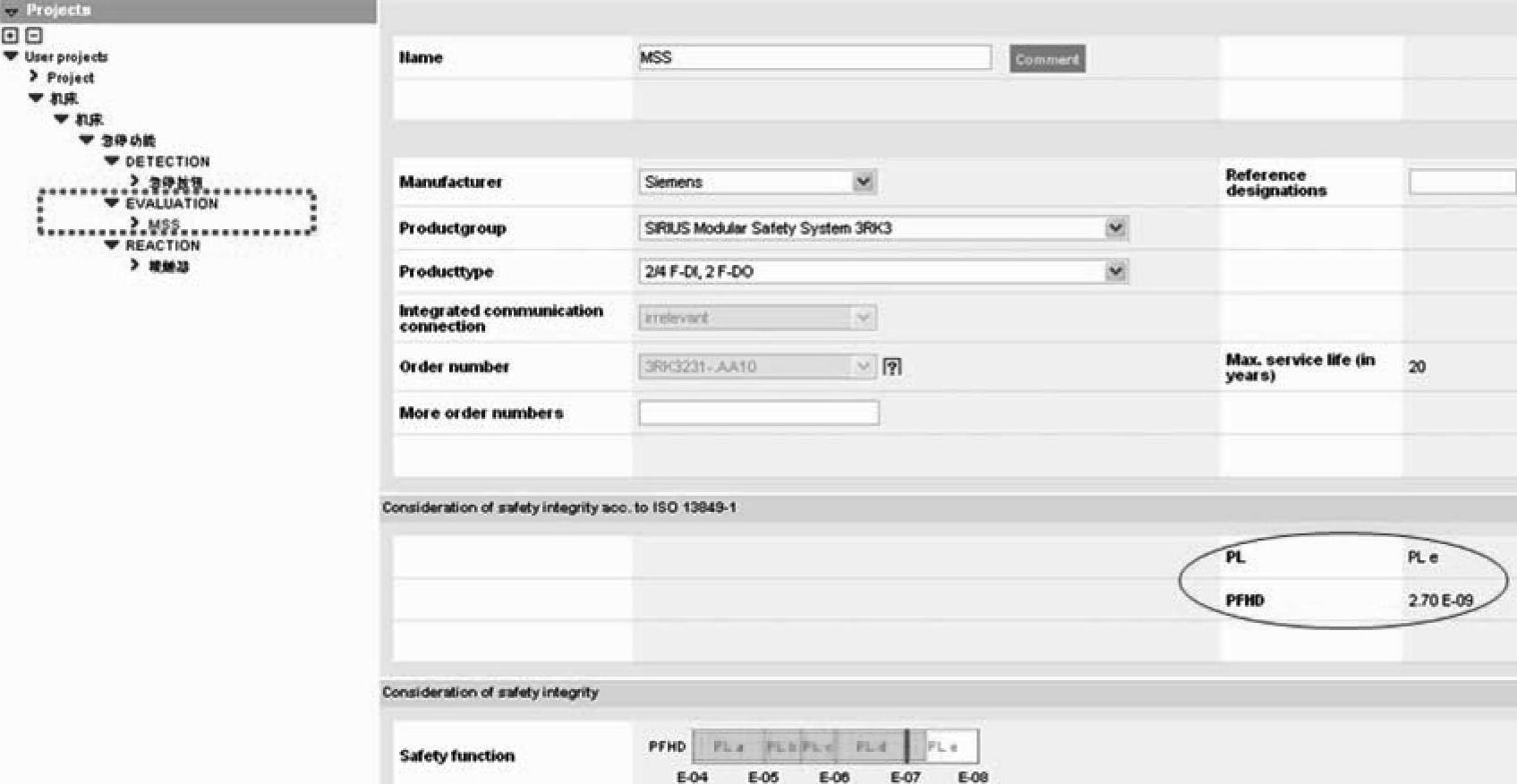
图3-49 操作界面三
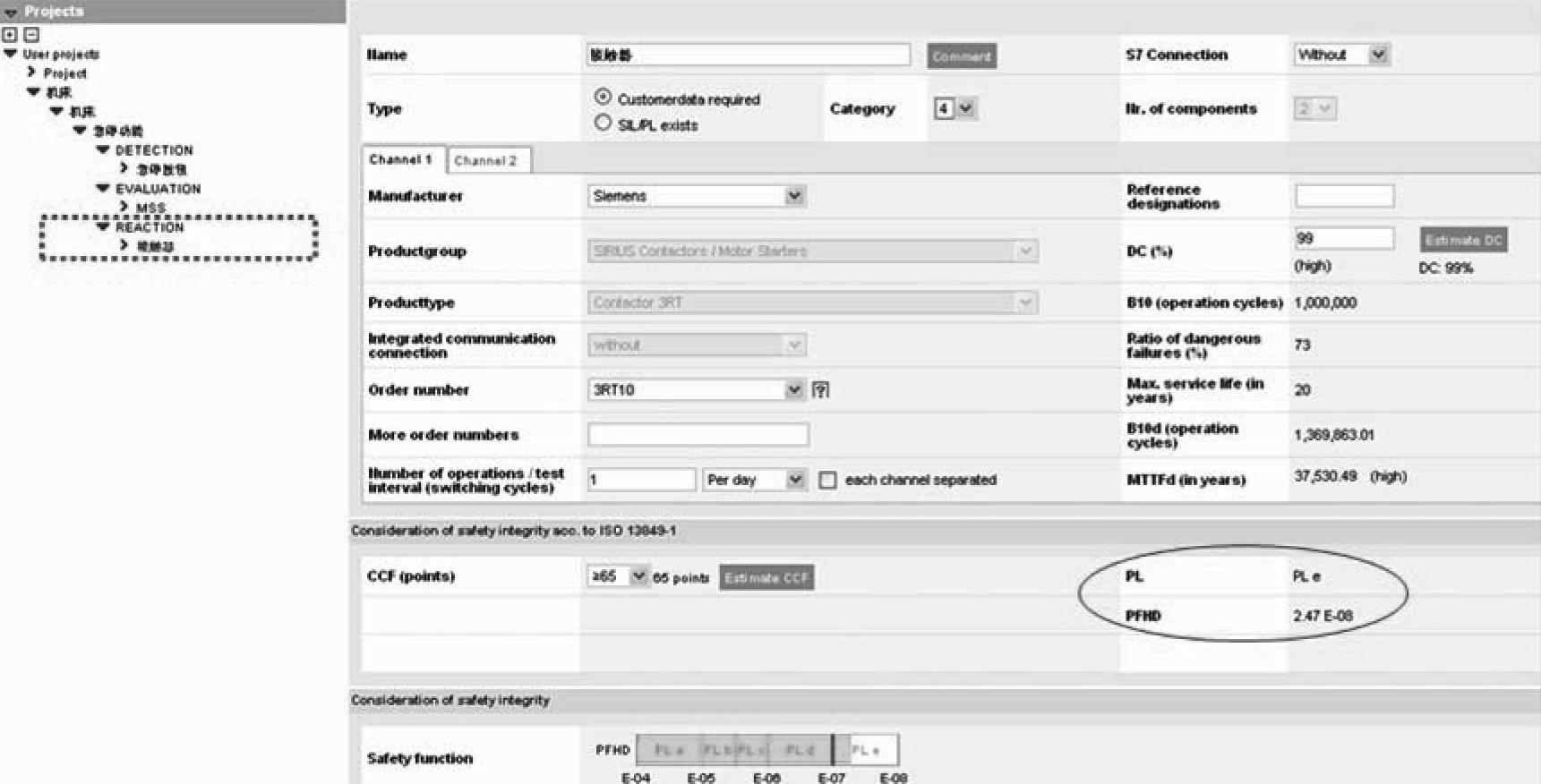
图3-50 操作界面四
5)完成了前面的二、三、四步后,得到了下面的结果,即针对急停控制回路的定义全部完成(见图3-51)。
2.SISTEMA——安全评价工具软件
SISTEMA软件为从事安全相关机器控制的开发人员和测试人员在ISO 13849-1的安全评价方面提供了全面的支持(见图3-52)。基于以上的设计架构,该工具模拟了安全相关控制组件,从而允许自动计算符合不同程度的详细的可靠性数值,包括达到的性能等级(PL)。
例如用来确定所需的性能等级(PLr)的风险参数,SRP/CS的类别,在多通道系统中应对共因失效(CCF)的措施,平均危险故障时间(MTTFd),组件和功能块的诊断覆盖率(DCavg)等相关的参数,都是在输入对话框中一步一步进行的。可能影响整个系统的每一个参数的改变都能够立刻体现在用户界面上。最终的结果能够汇总在一个文档中,并且可以打印出来存档。
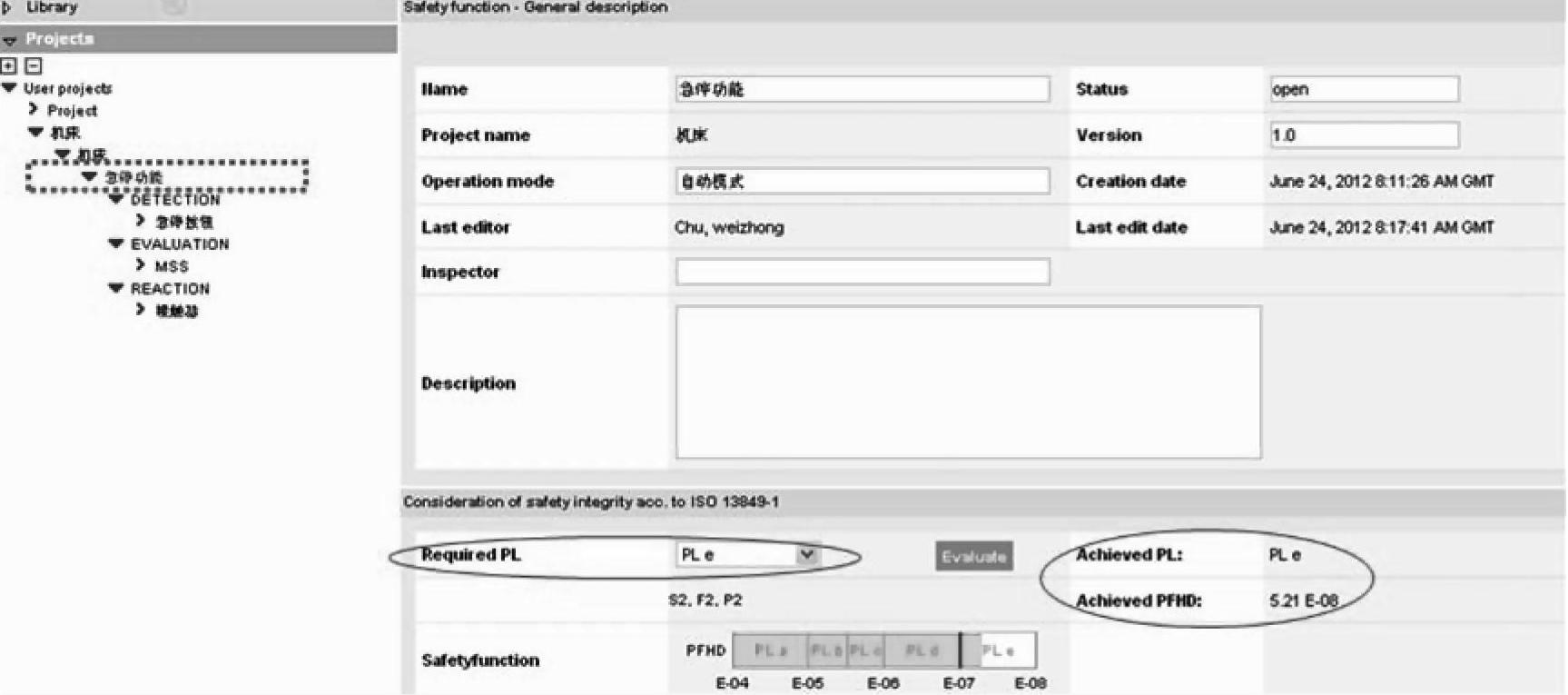
图3-51 操作界面五

图3-52 SISTEMA软件
1)打开SISTEMA软件,建立新项目:此过程仅是一个项目中,一个安全区域的一个安全功能(急停)示例(见图3-53)。
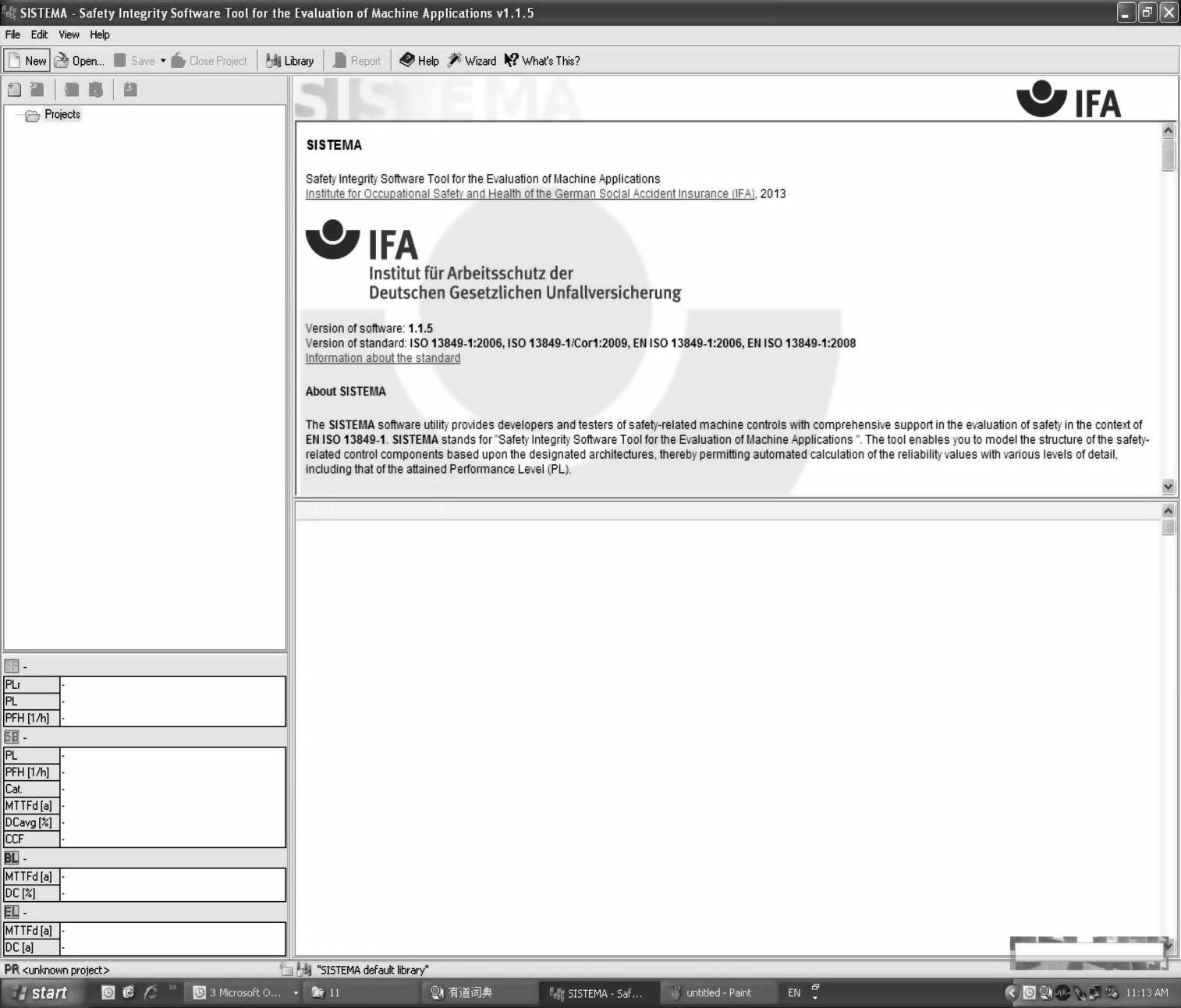
图3-53 SISTEMA软件界面一
2)在项目树位置,单击鼠标右键弹出下拉菜单,选择“New”(见图3-54)。
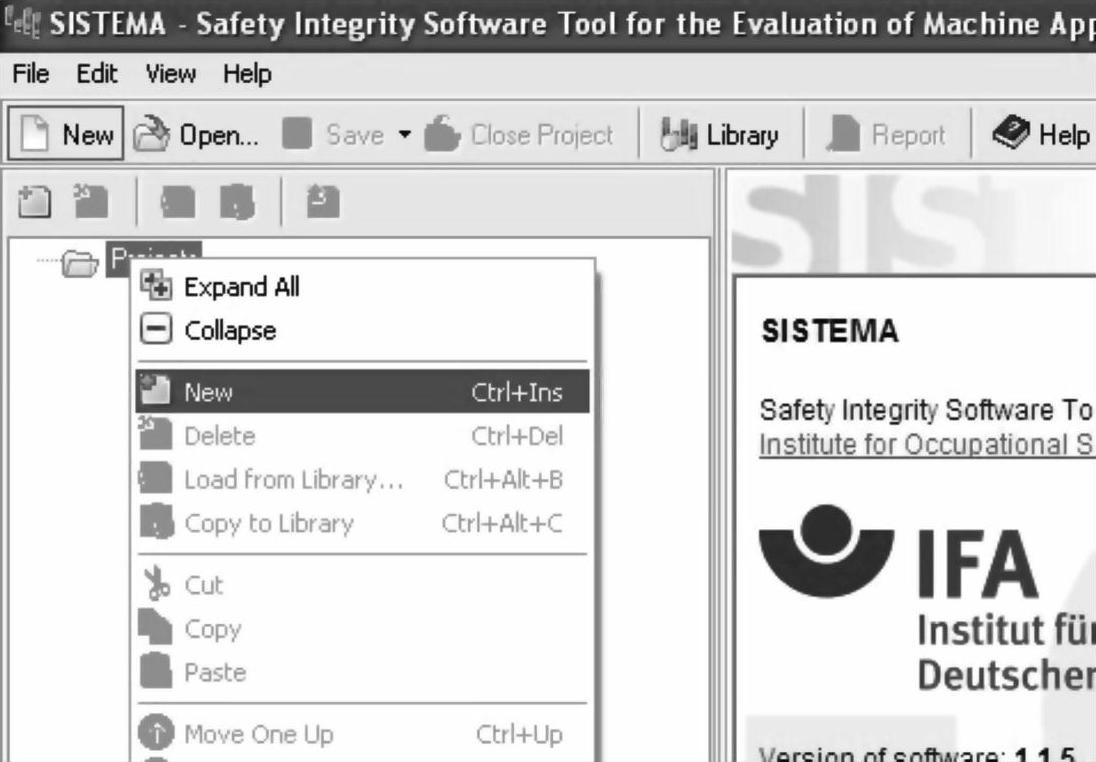
图3-54 SISTEMA软件界面二
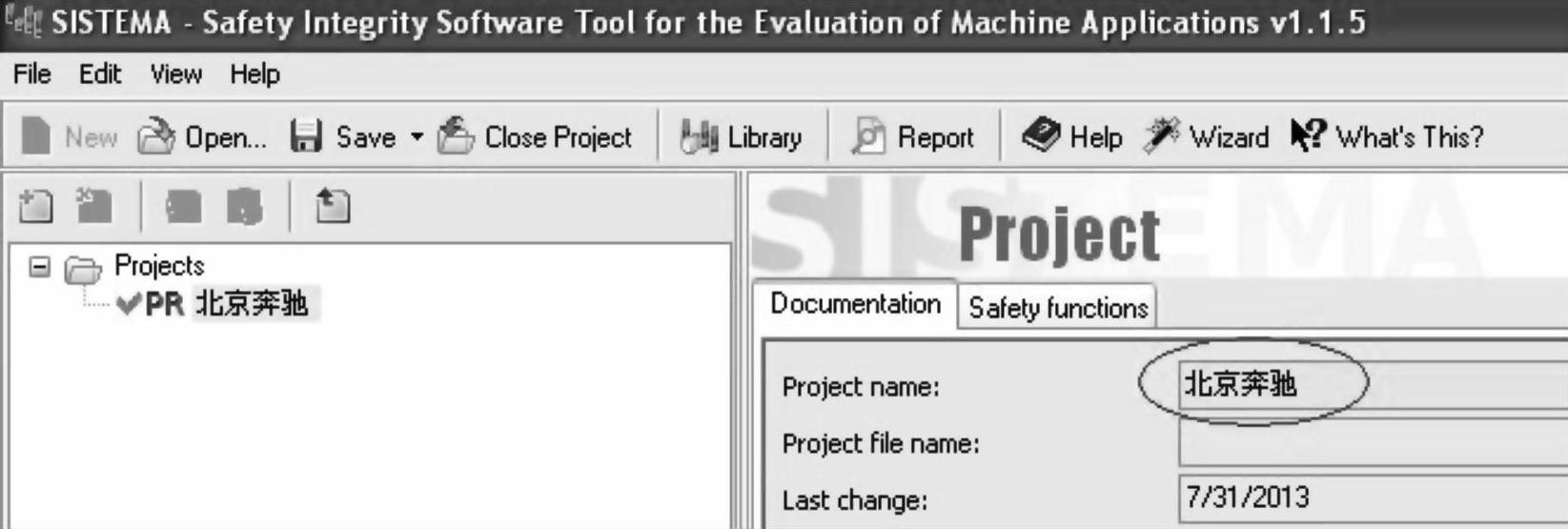
图3-55 SISTEMA软件界面三
4)同理,添加新的SF(安全功能),并重新定义名称,如“安全区域一”(见图3-56)。
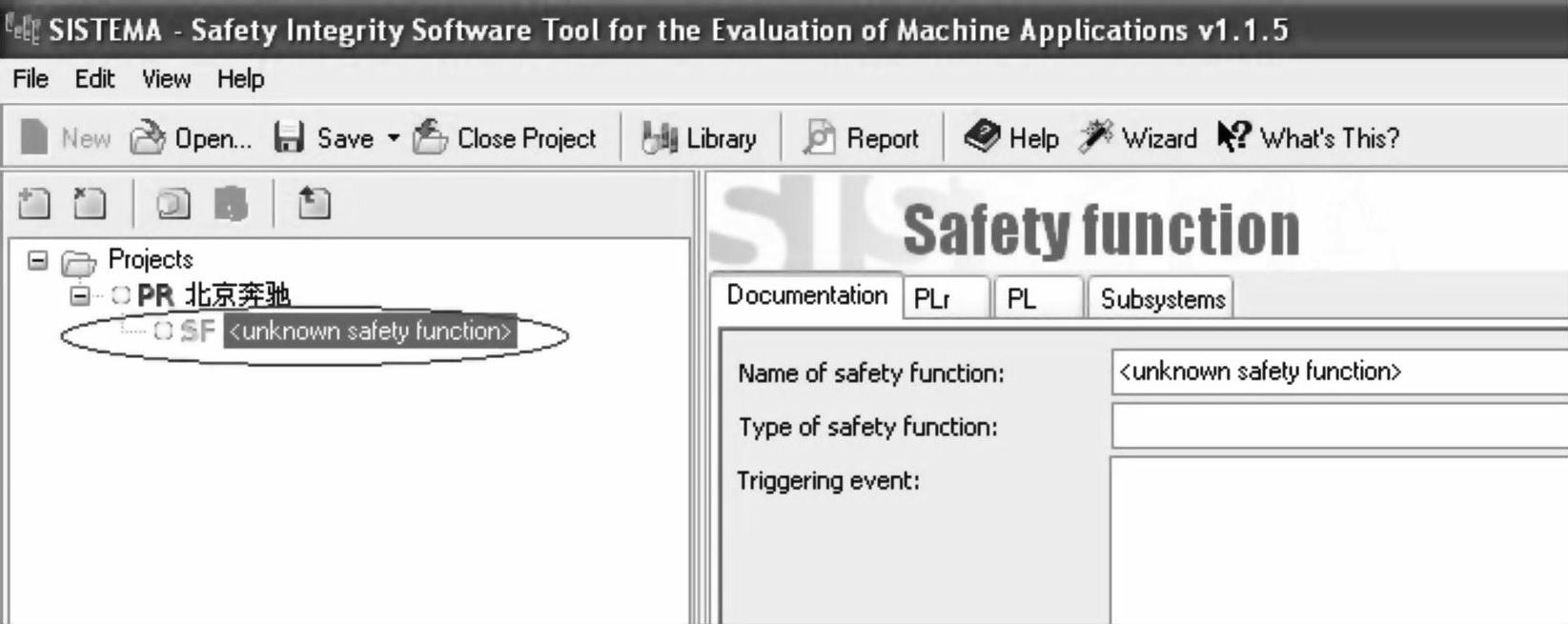
图3-56 SISTEMA软件界面四
5)将西门子产品的相关数据文件“….ssm”分别通过“拖拽-释放”的方式,添加到项目树中(见图3-57)。
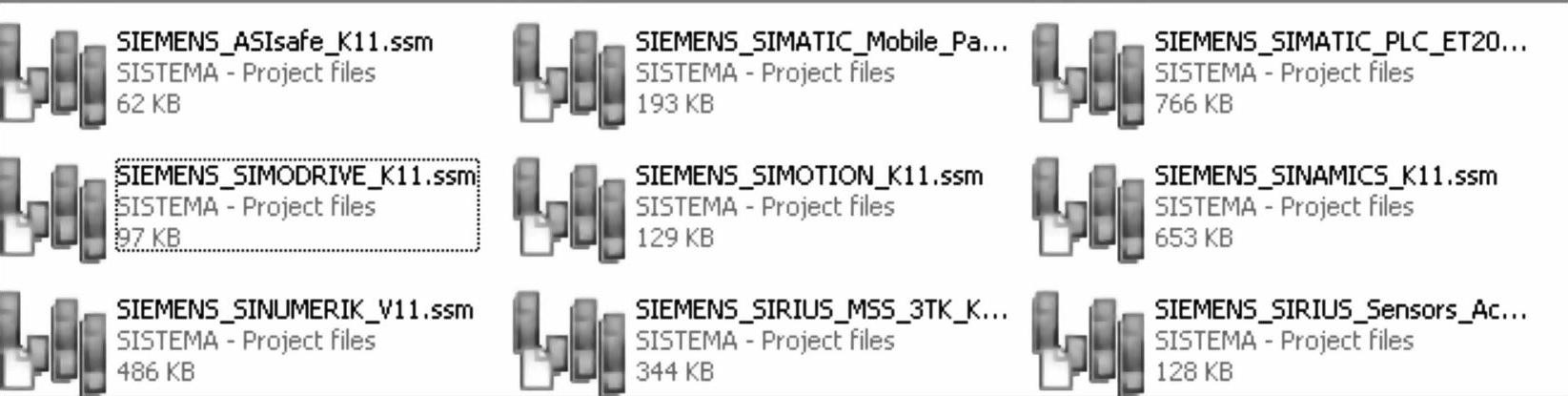
图3-57 SISTEMA软件界面五
6)如将“SIEMENS_SIRIUS_Sensors_Actors_K11.ssm”导入(见图3-58)。
7)在“SF安全区域一”单击鼠标右键添加“SB(subsystem)安全子系统”——此处添加了三个“SB”(见图3-59)。
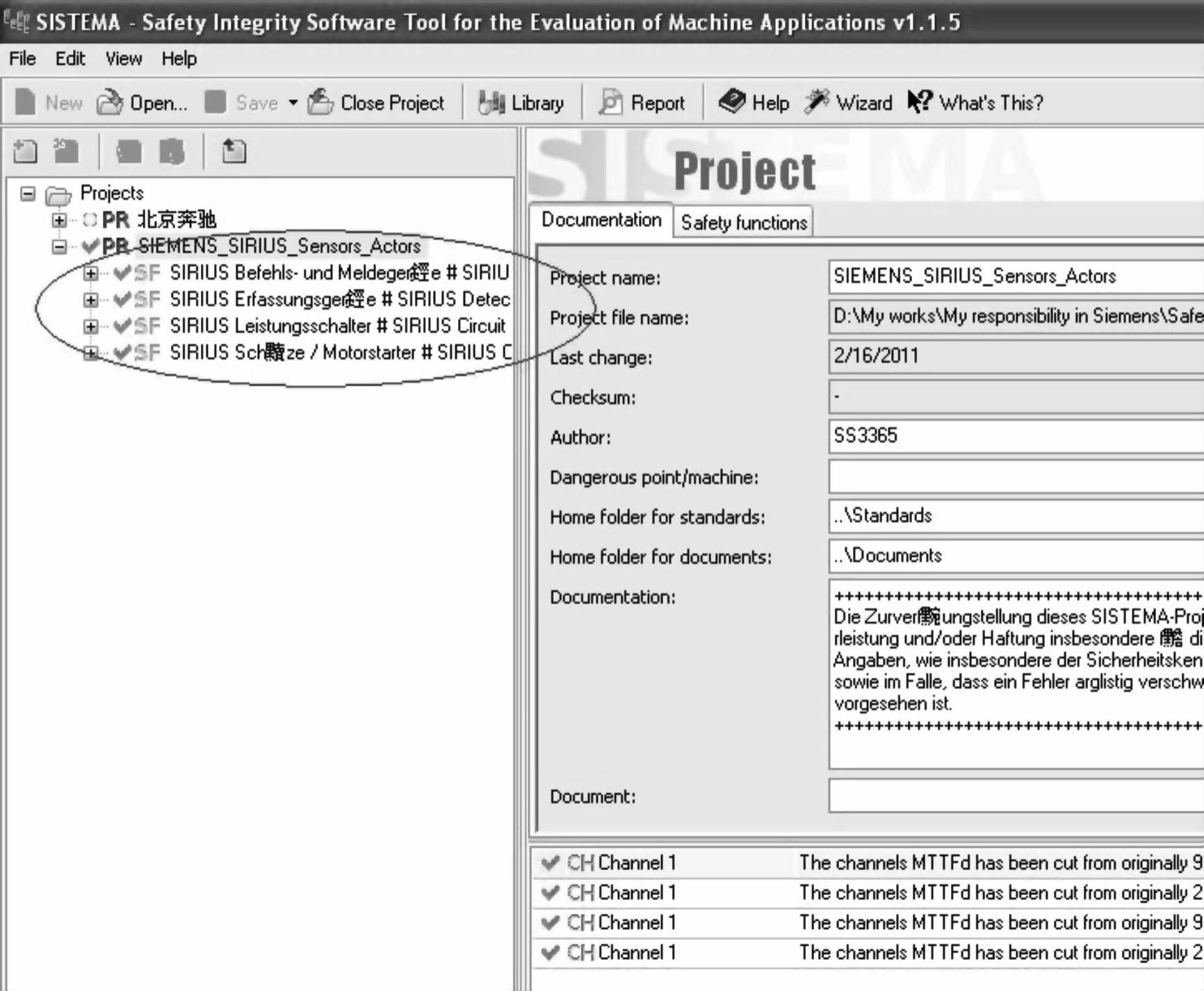
图3-58 SISTEMA软件界面六
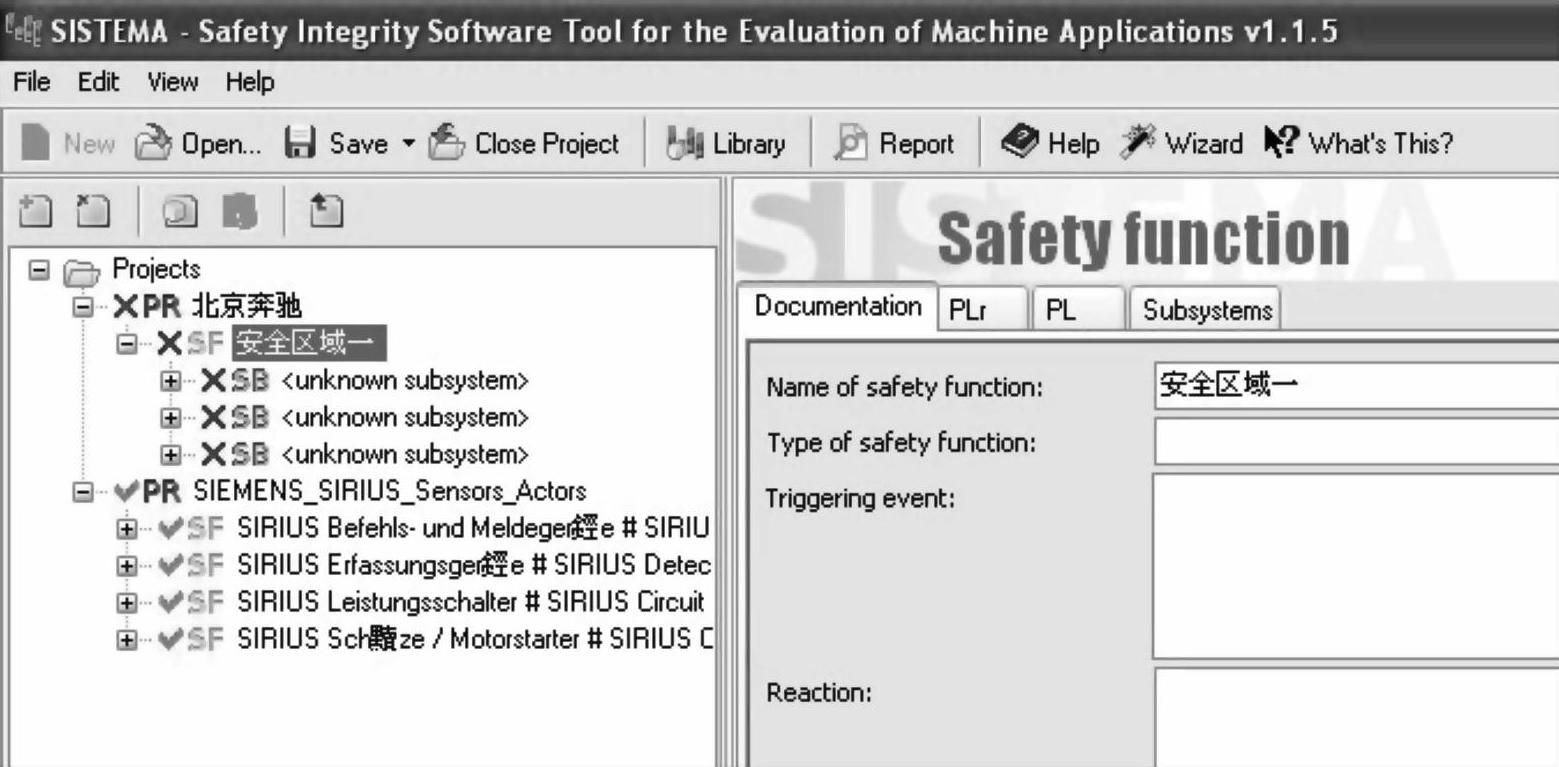
图3-59 SISTEMA软件界面七
8)将导入的“SIEMENS_SIRIUS_Sensors_Actors_K11.ssm”打开,找到选项并选择(见图3-60)。
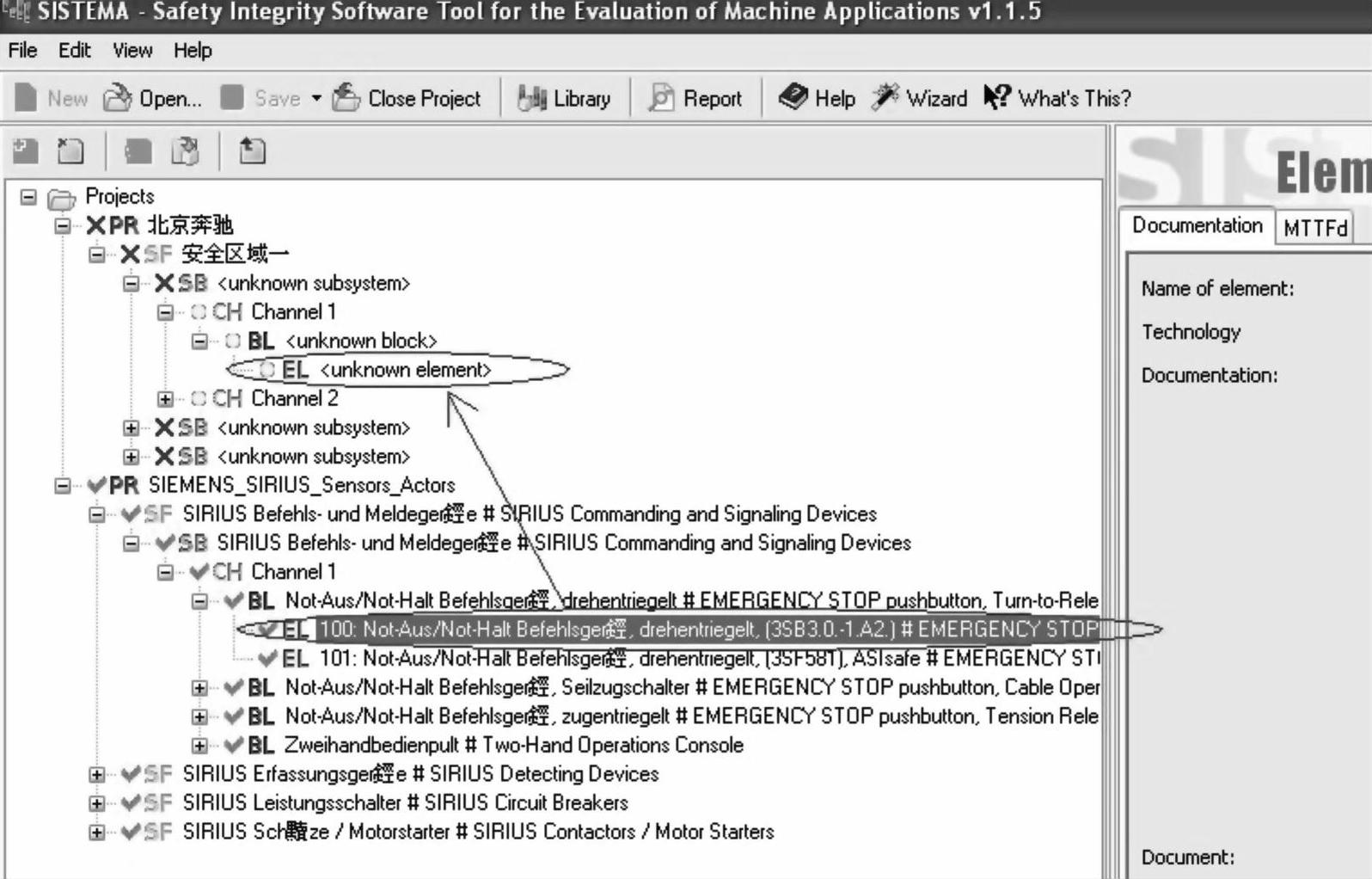 (www.daowen.com)
(www.daowen.com)
图3-60 SISTEMA软件界面八
9)通过选择“急停按钮3SB3”,拖拽、保持、释放在相应的EL位置,会出现如下的确认对话框,选择“Copy Here”——此处需要注意,必须要一一对应,才可以实现拖放,如EL对应EL,SB对应SB等(见图3-61)。
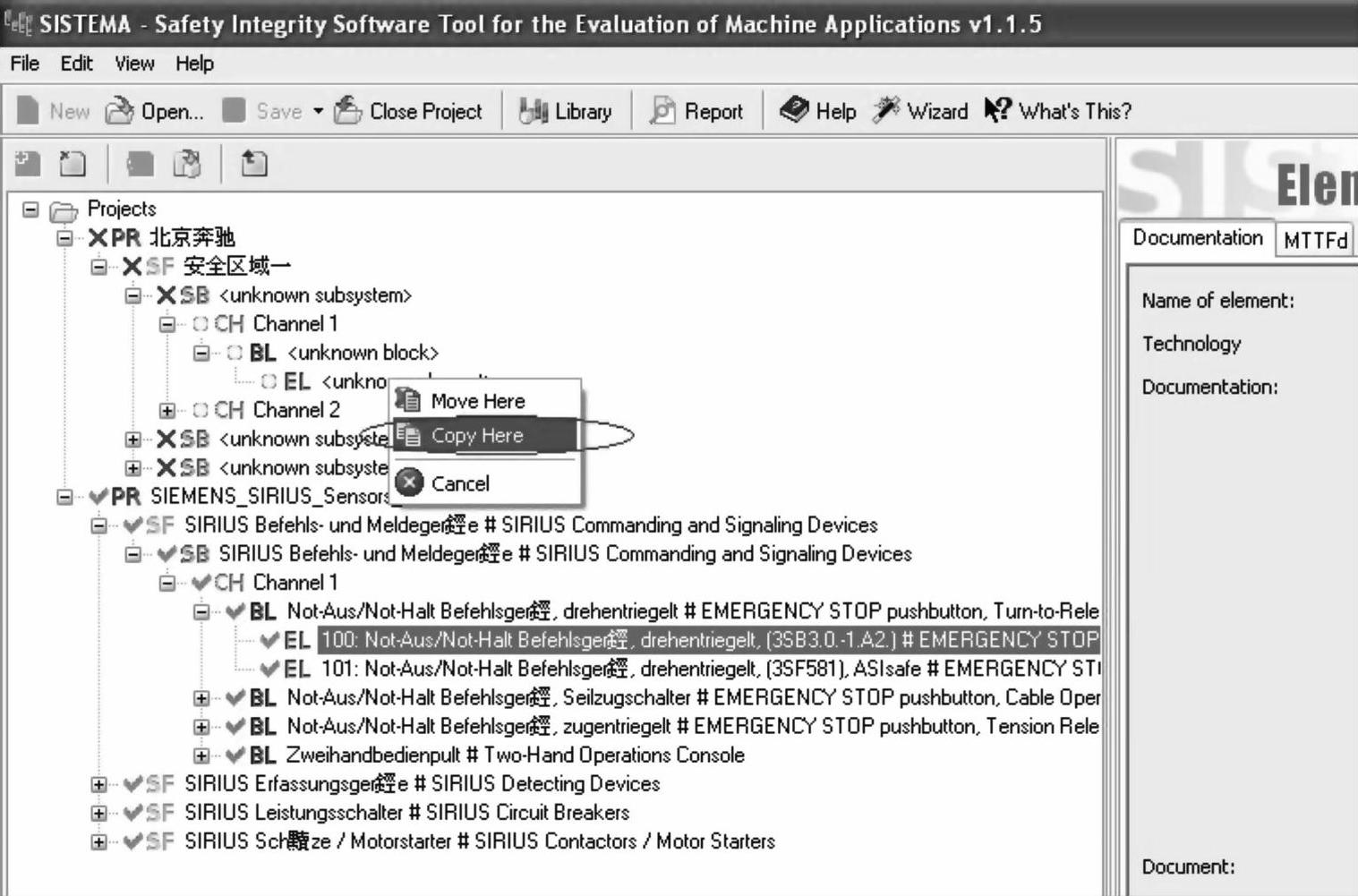
图3-61 SISTEMA软件界面九
10)效果(见图3-62)。
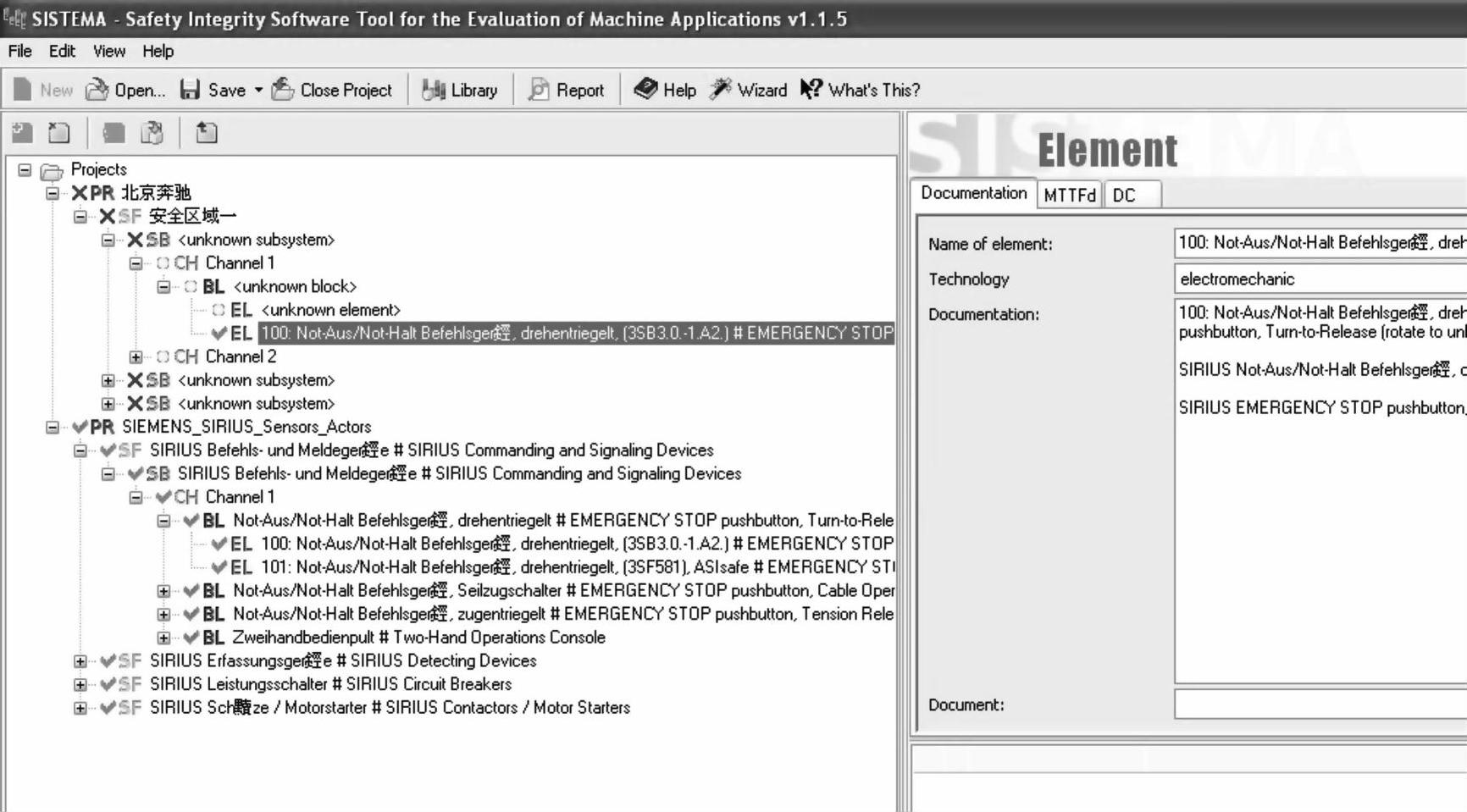
图3-62 SISTEMA软件界面十
11)单击屏幕右侧的MTTFd,可显示西门子的急停按钮3SB3的相关参数(见图3-63)。
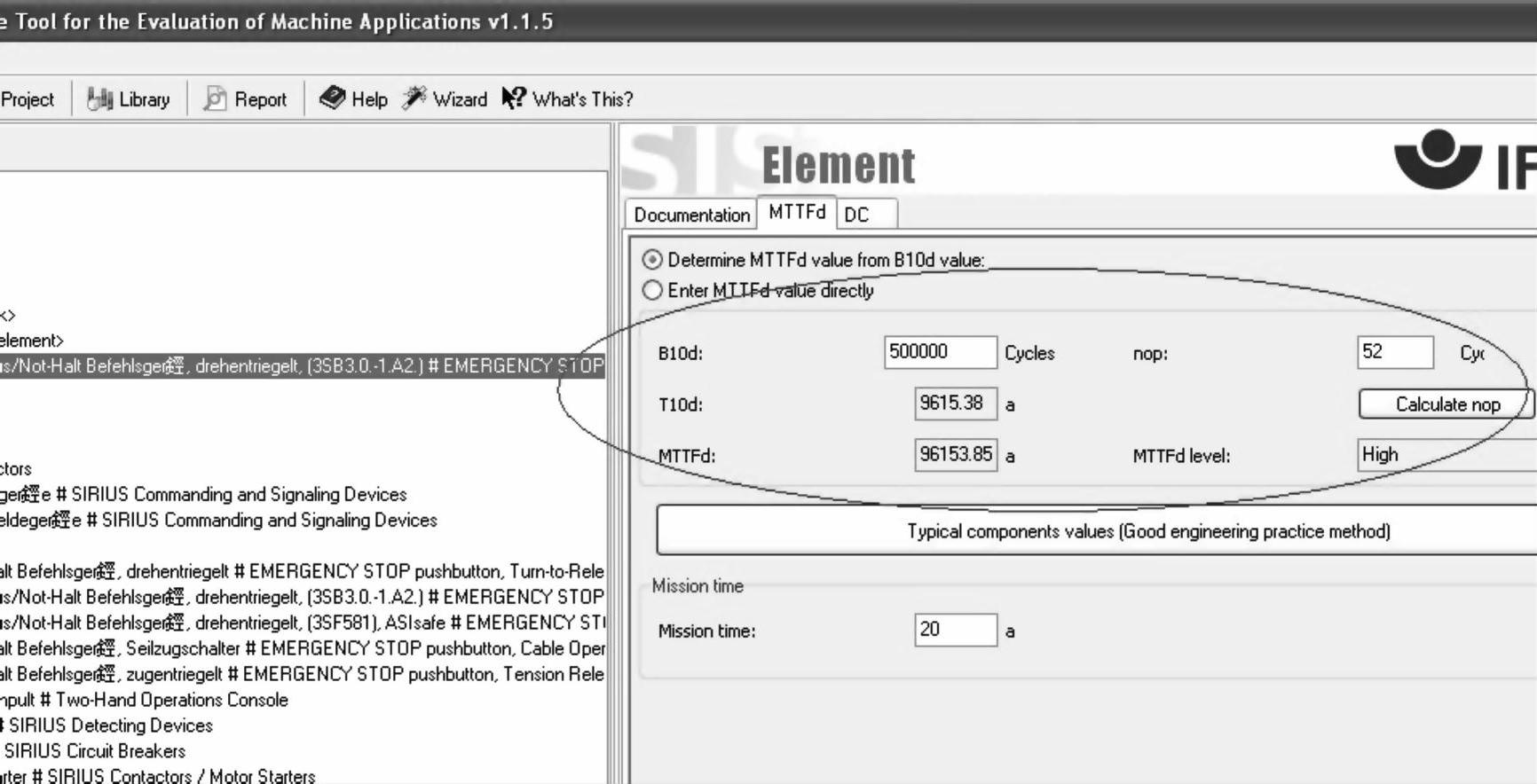
图3-63 SISTEMA软件界面十一
12)单击DC,如果选择直接输入,则直接在Diagnostic Coverage(DC)处,将“0”修改为需要的值(此处修改为了“99”)——注:“60”对应“低”,“60~90”对应“中”,“99”对应“高”。当然此处也可以通过在“Select applied measure to evaluation DC”进行相应选择,即实际采取的措施/方法(见图3-64)。
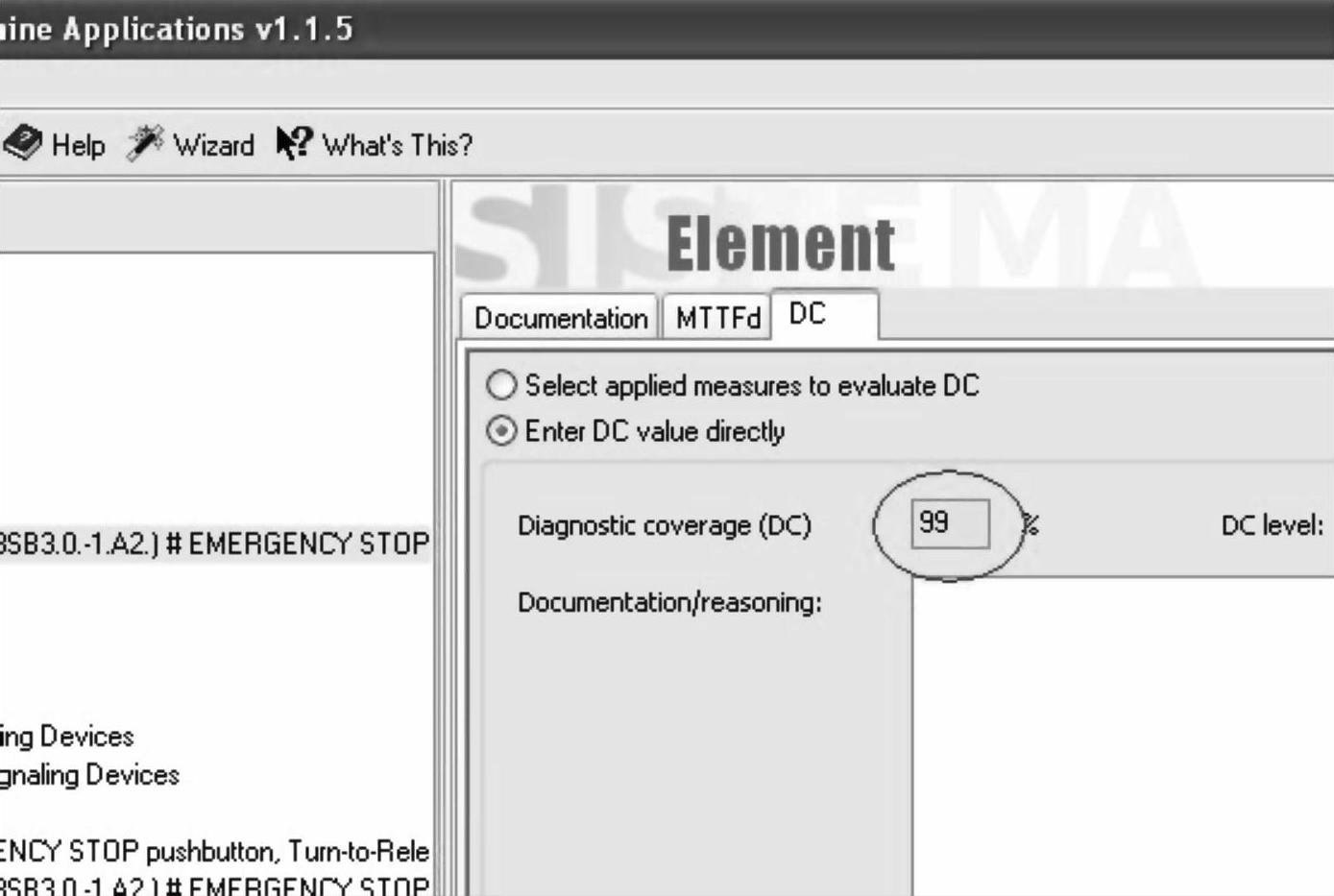
图3-64 SISTEMA软件界面十二
13)同理,设定双通道中的第二个通道(见图3-65)。
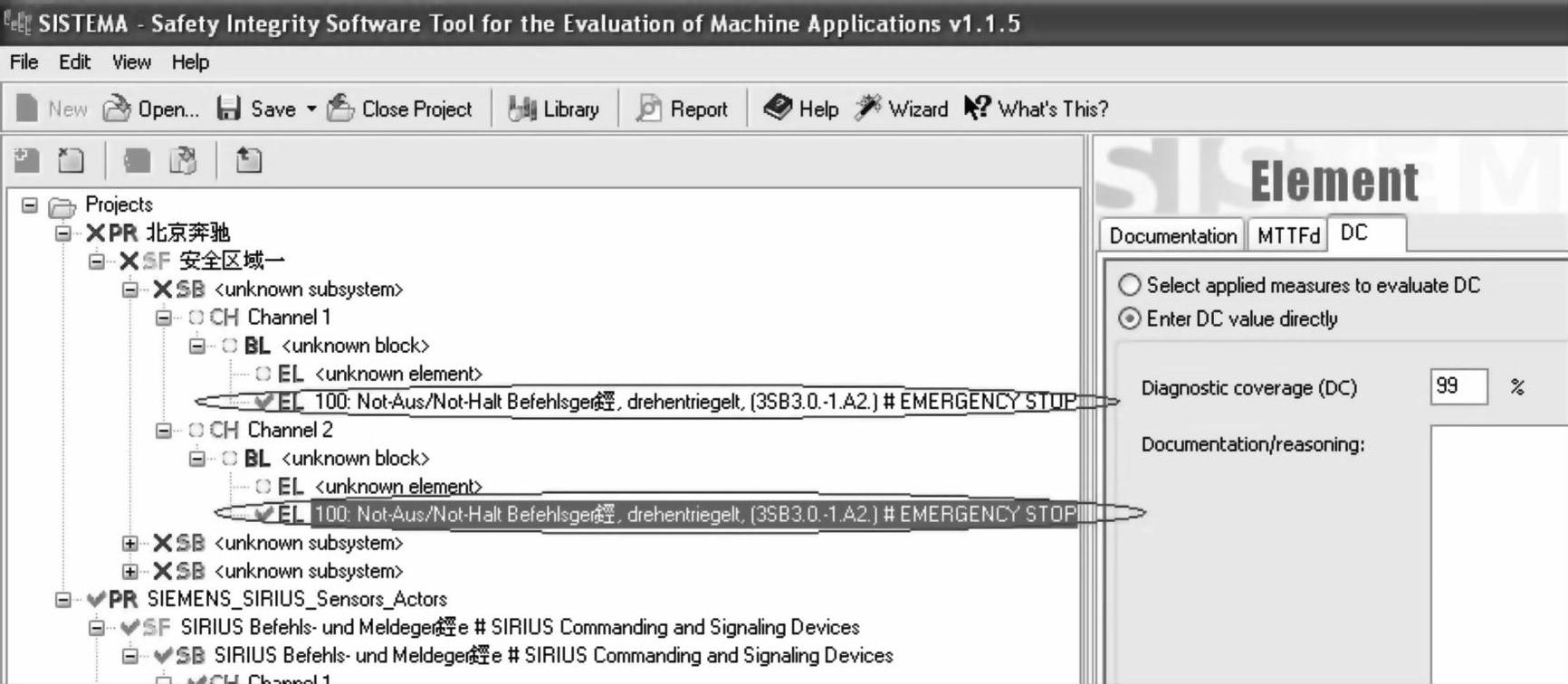
图3-65 SISTEMA软件界面十三
14)最后将鼠标单击SB处,屏幕右侧可以看到针对“急停按钮子系统”的相关参数设置界面(见图3-66)。
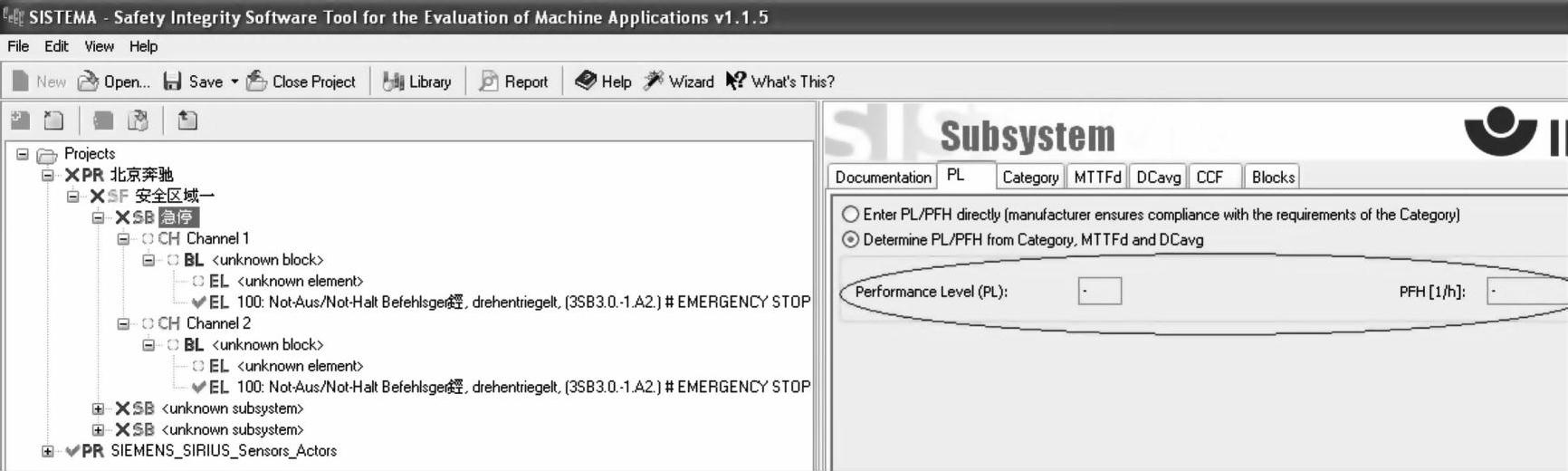
图3-66 SISTEMA软件界面十四
15)图3-66中的MTTFd和DCavg全部为空,此时需要进行基本的设定,即选择上面“Enter PL/PFH directly(manufacturer ensures compliance with the requirements of the Catego-ry)”的选项(见图3-67)。
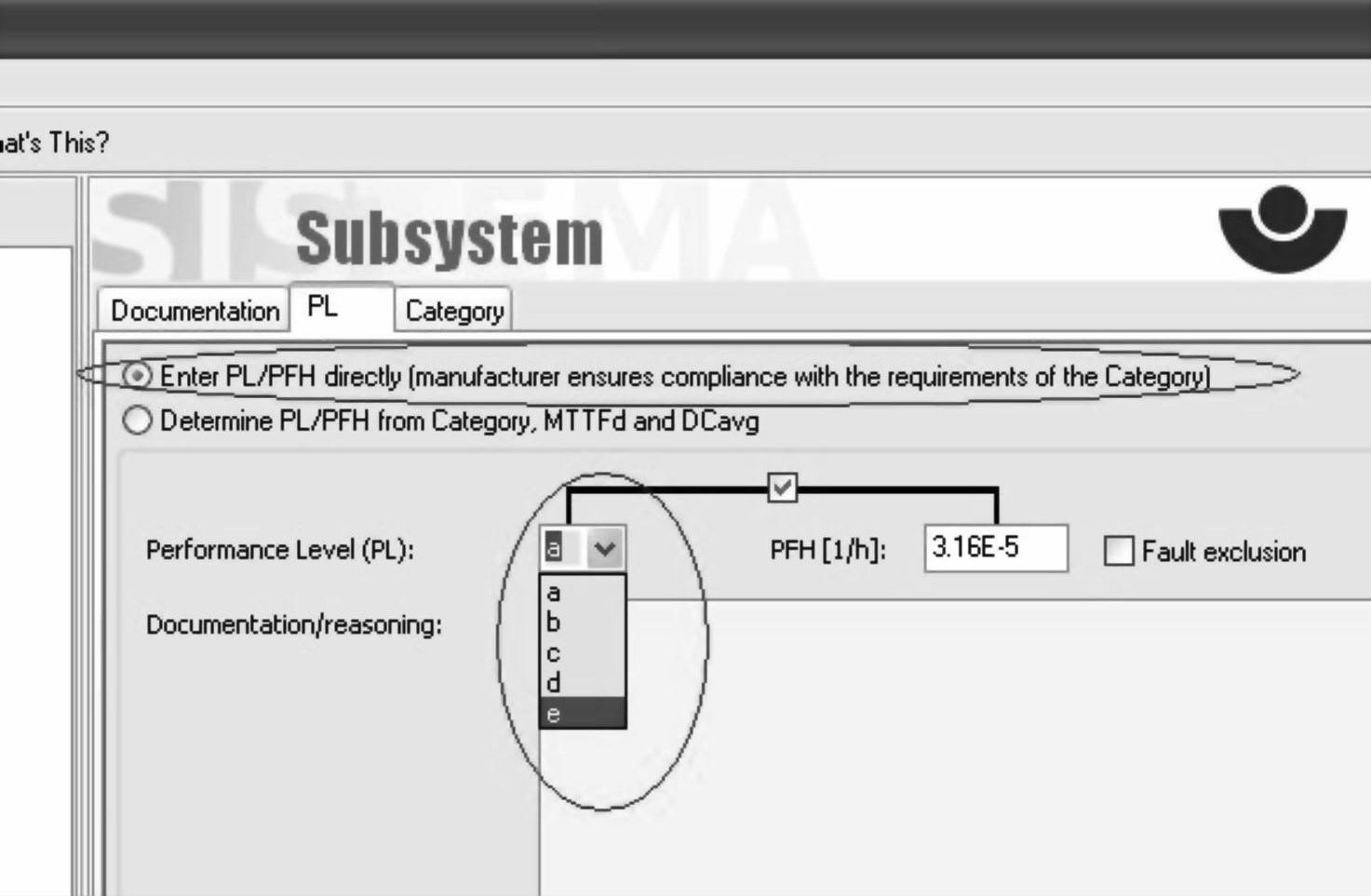
图3-67 SISTEMA软件界面十五
16)选择PL为“e”。
17)同理,如果此安全控制回路采用的安全控制模块为Modular Safety System(MSS),可以将“SIEMENS_SIRIUS_MSS_3TK_K11.ssm”拖拽入项目树(见图3-68)。
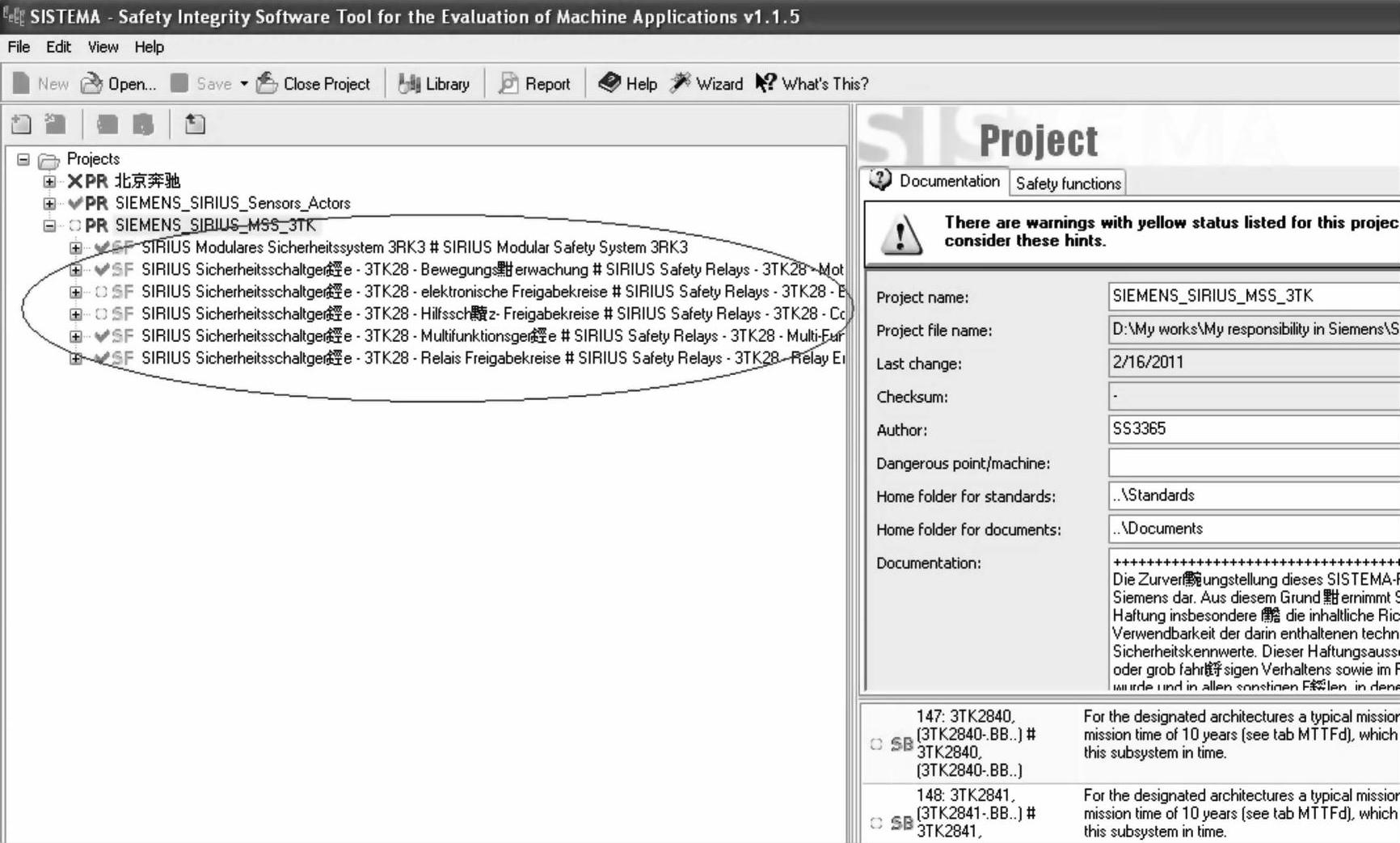
图3-68 SISTEMA软件界面十六
18)选择图3-69中红色框中的器件,拖拽至“SF安全区域一”处,释放。
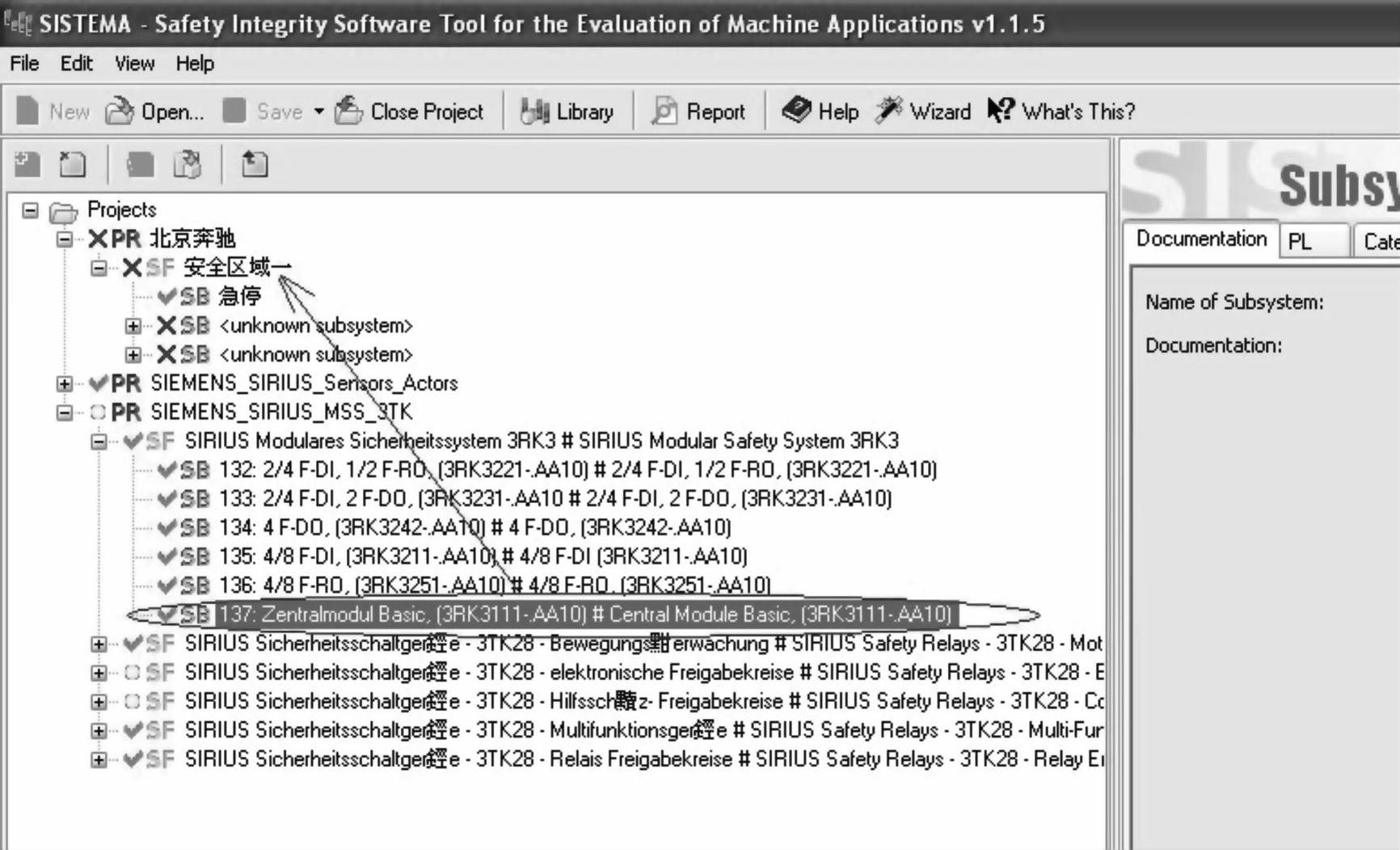
图3-69 SISTEMA软件界面十七
19)确认(见图3-70)。
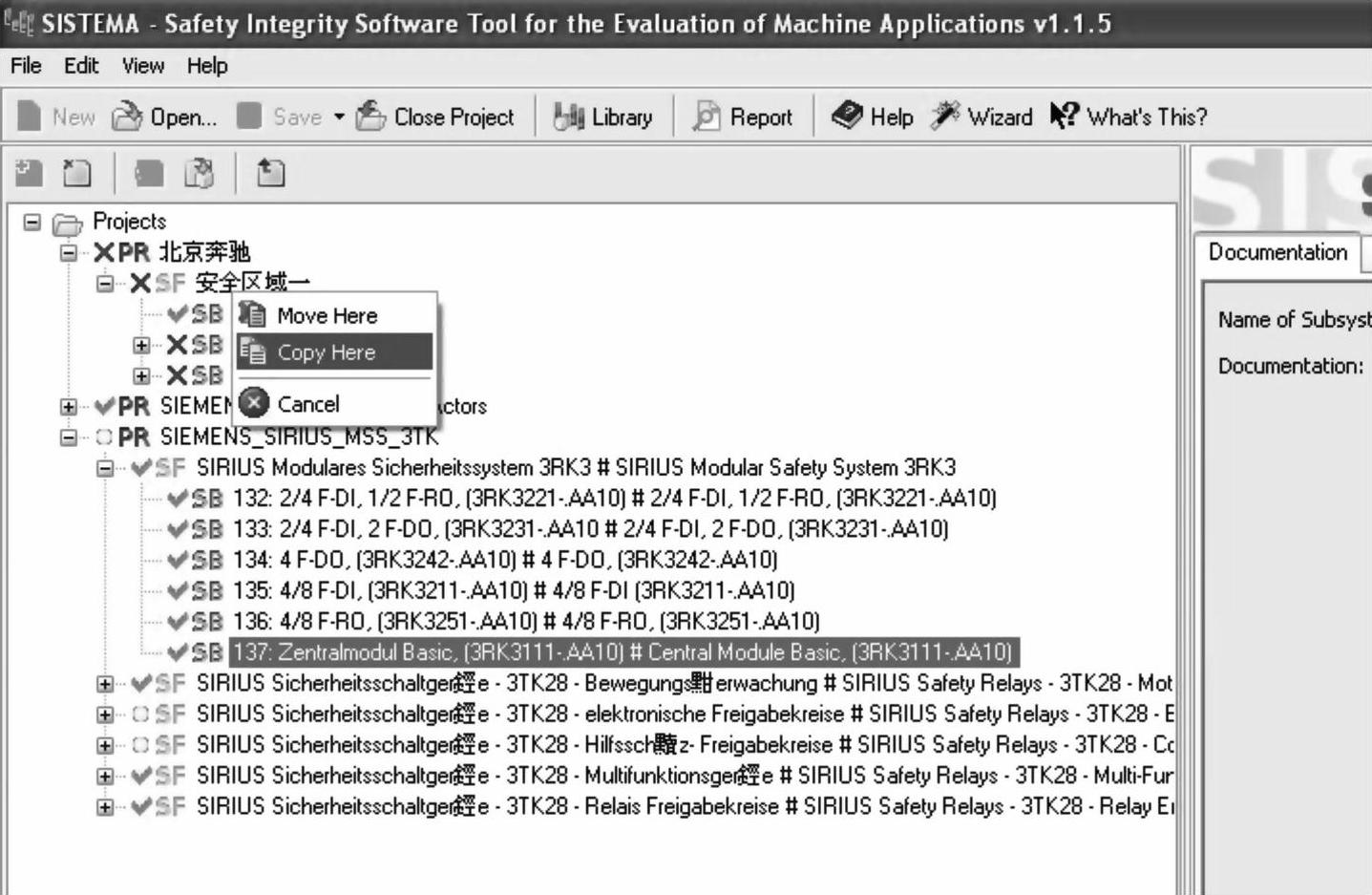
图3-70 SISTEMA软件界面十八
20)SB的摆放位置可以上移或下移(见图3-71)。
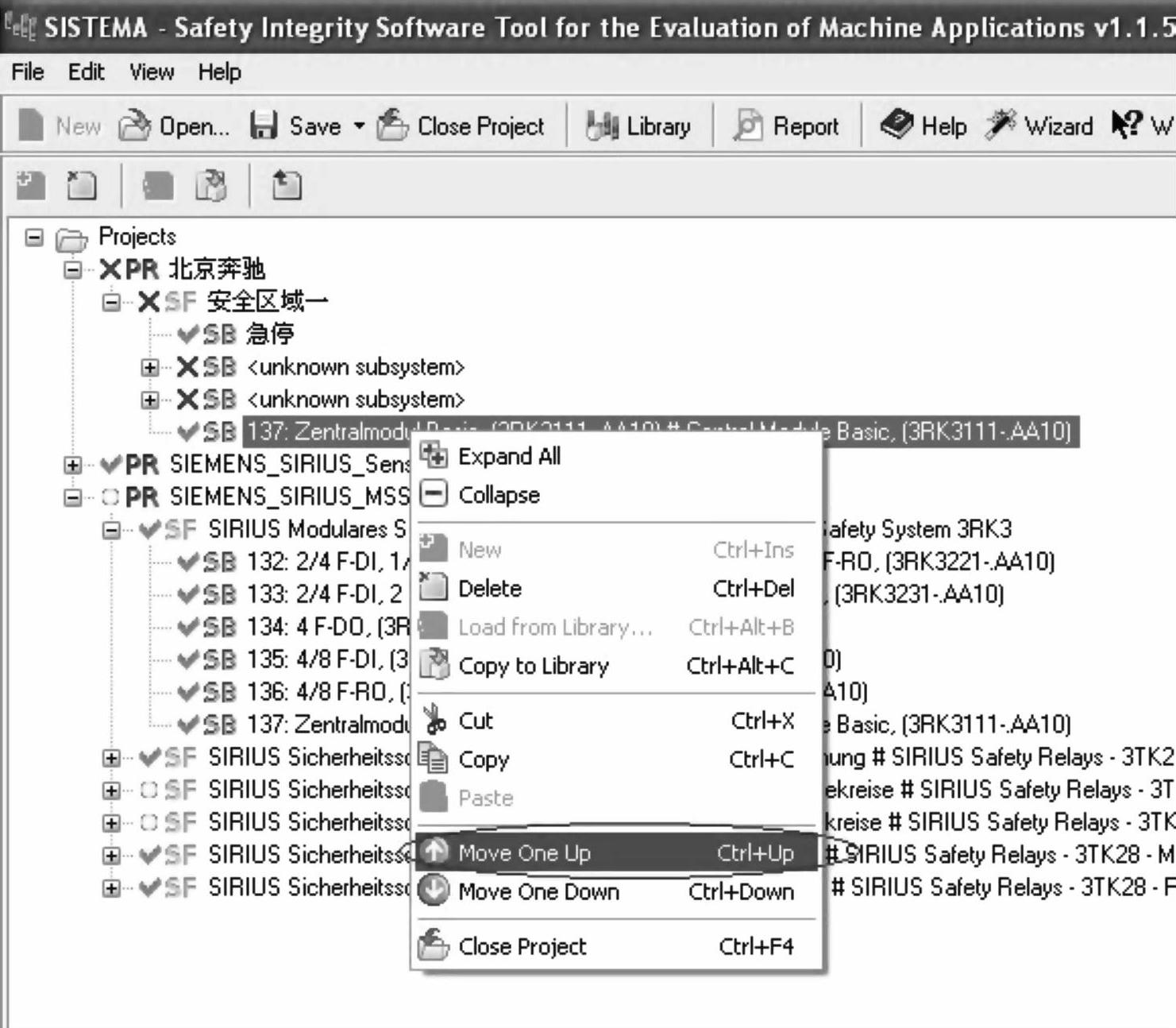
图3-71 SISTEMA软件界面十九
21)与控制模块设置的地方重叠的,可以删除(见图3-72)。
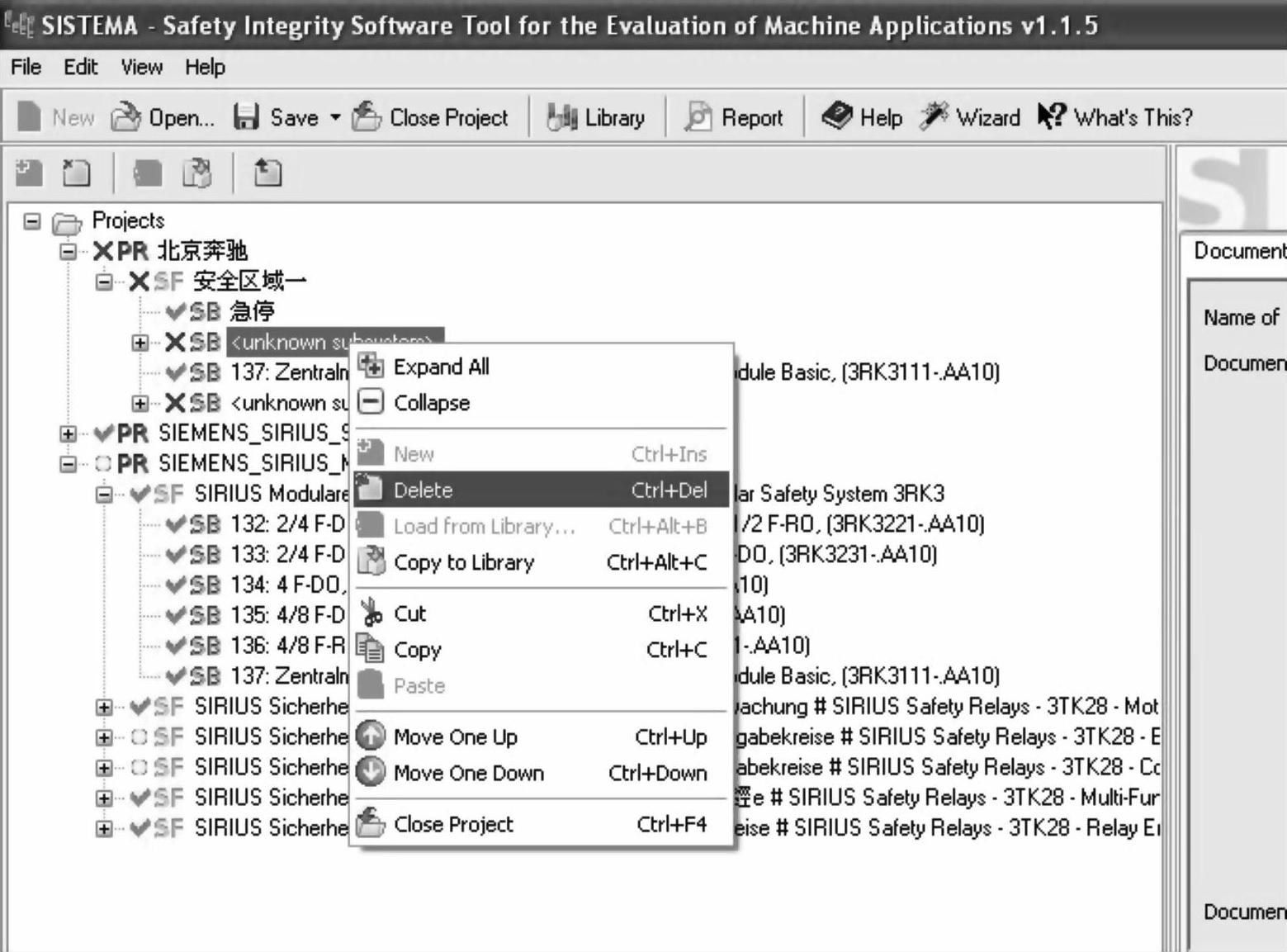
图3-72 SISTEMA软件界面二十
22)剩下的部分,还可以改名(见图3-73)。
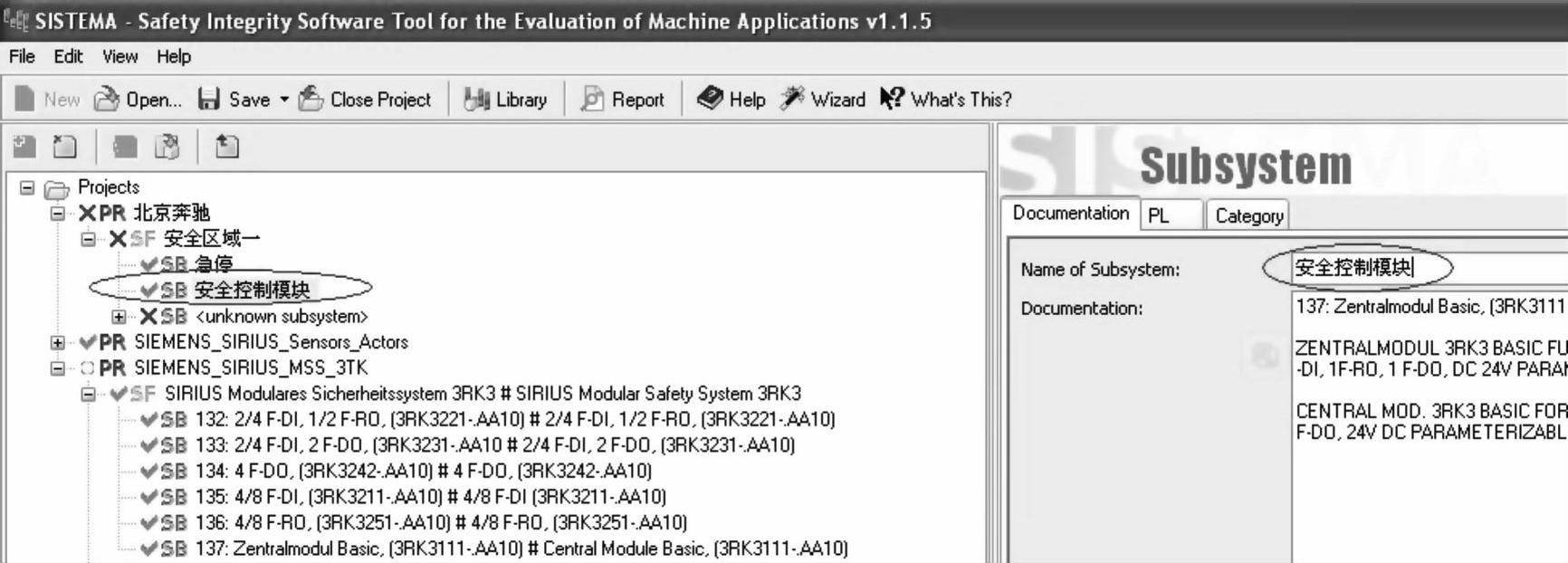
图3-73 SISTEMA软件界面二十一
23)同理,“执行单元”也可以选择之前已经拖拽的项目树的“SIEMENS_SIRIUS_Sensors_Actors_K11.ssm”中的接触器等执行装置。并将选择的器件,如“3RT”拖拽并在相应的“ ”的“EL”处(见图3-74)。
”的“EL”处(见图3-74)。
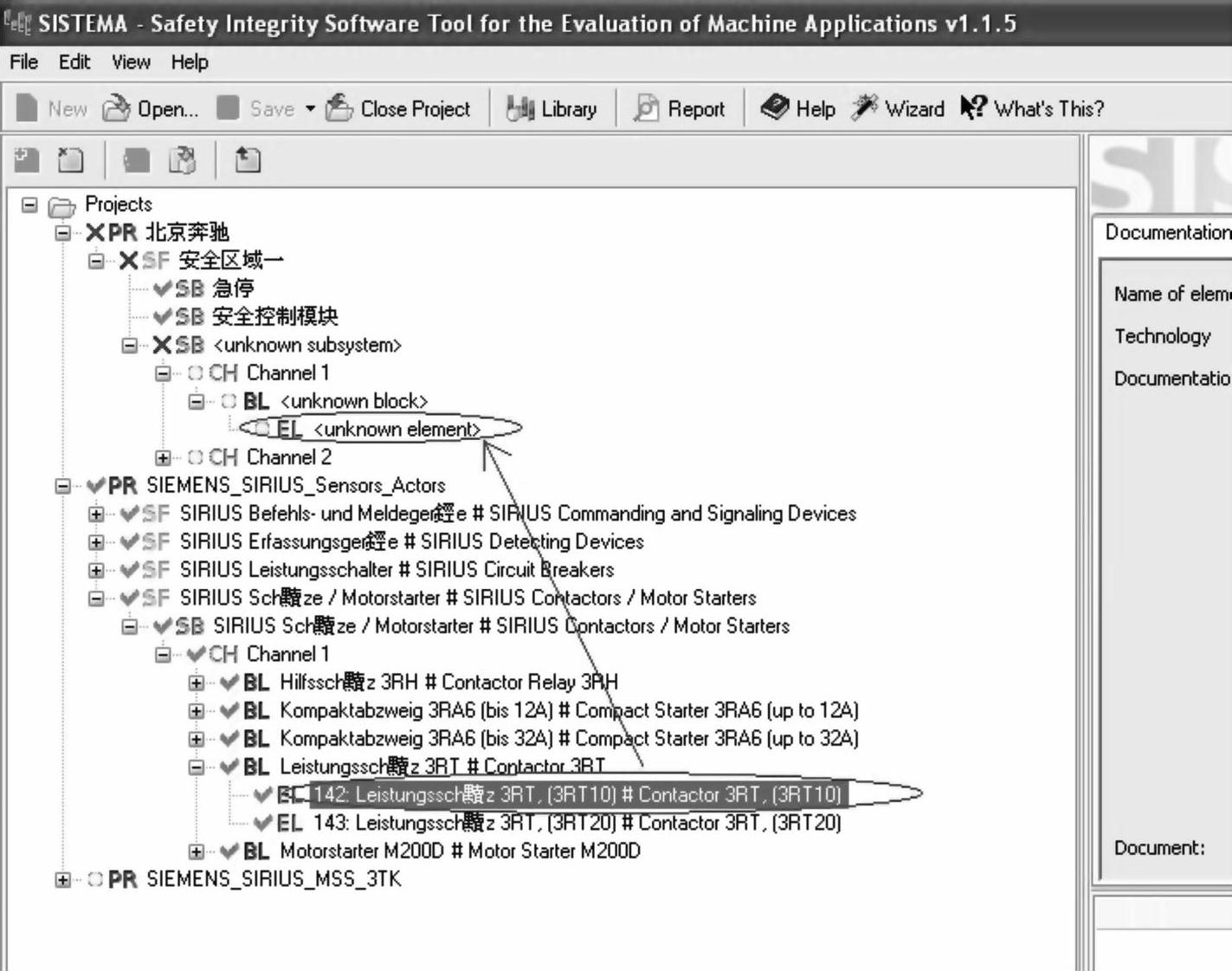
图3-74 SISTEMA软件界面二十二
24)从“CH Channel 1”复制到“CH Channel 2”处(见图3-75)。
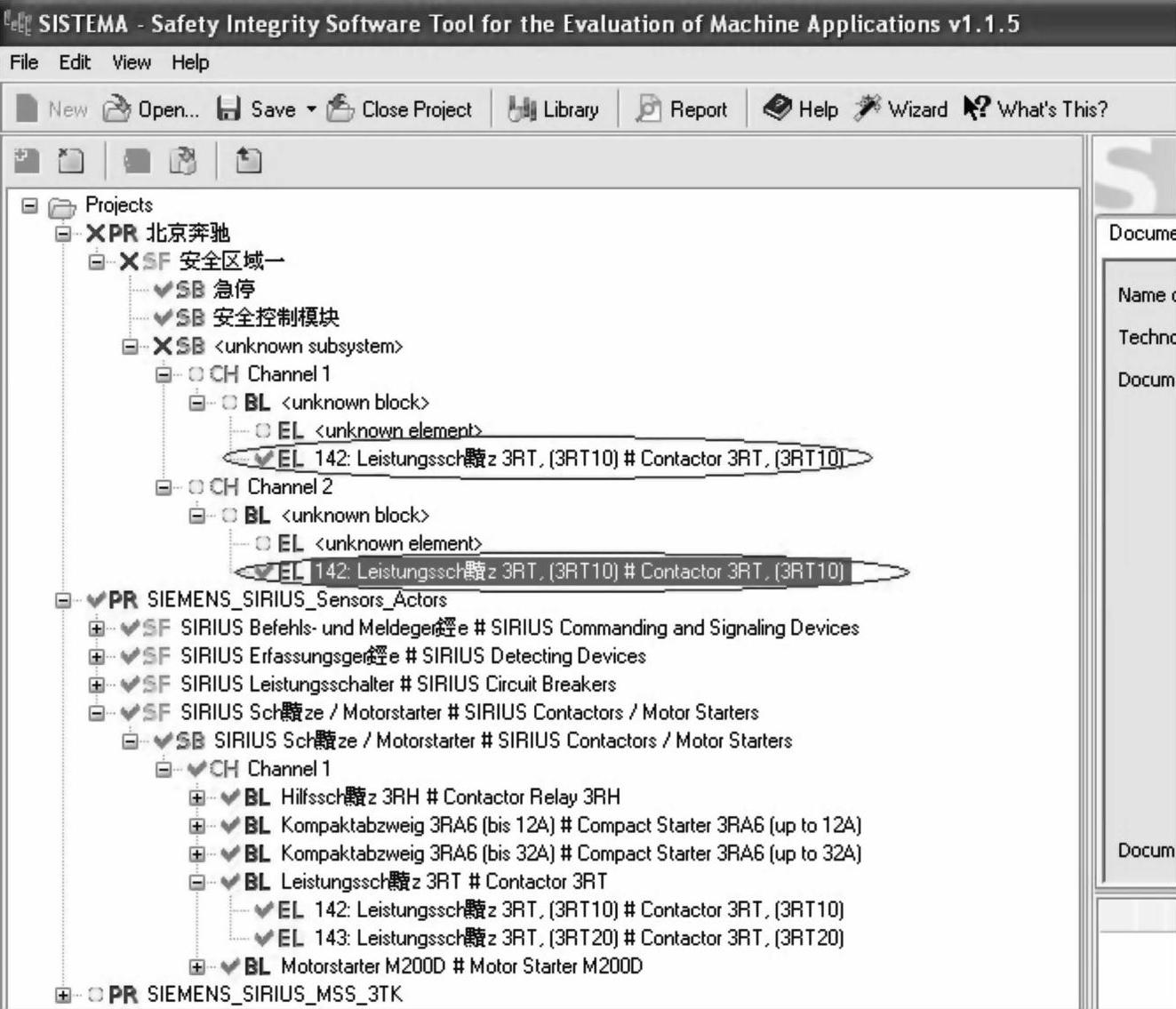
图3-75 SISTEMA软件界面二十三
25)将“ <unknown block>”的名字修改为“接触器”,然后再“PL”处选择红圈处的选项,对“PL”进行定义(见图3-76)。
<unknown block>”的名字修改为“接触器”,然后再“PL”处选择红圈处的选项,对“PL”进行定义(见图3-76)。
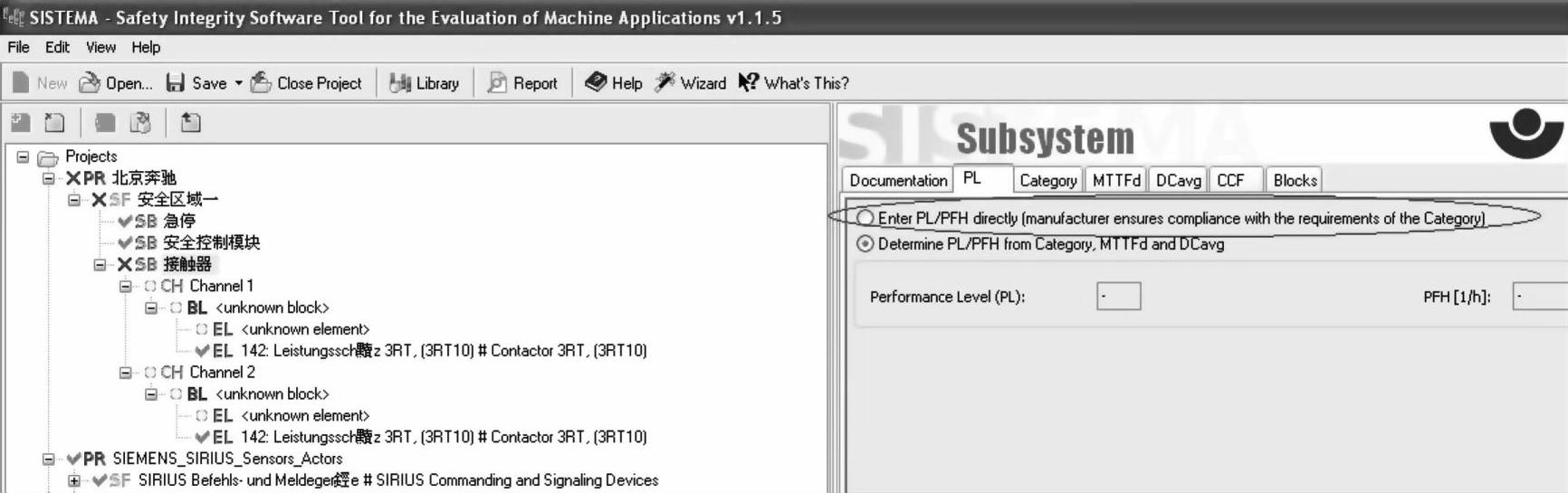
图3-76 SISTEMA软件界面二十四
26)将“PL”选择为“e”(见图3-77)。
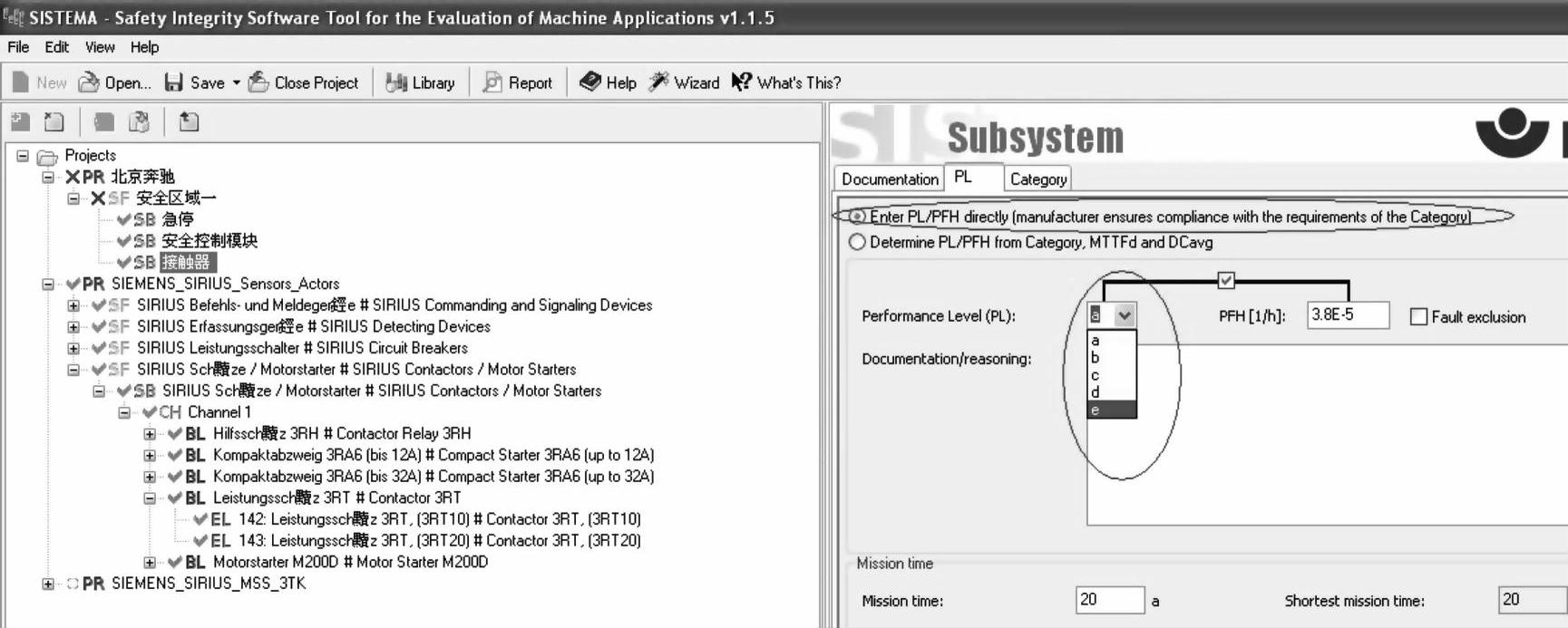
图3-77 SISTEMA软件界面二十五
27)此时“SF安全区域一”全部为绿色的“ ”(见图3-78)。
”(见图3-78)。
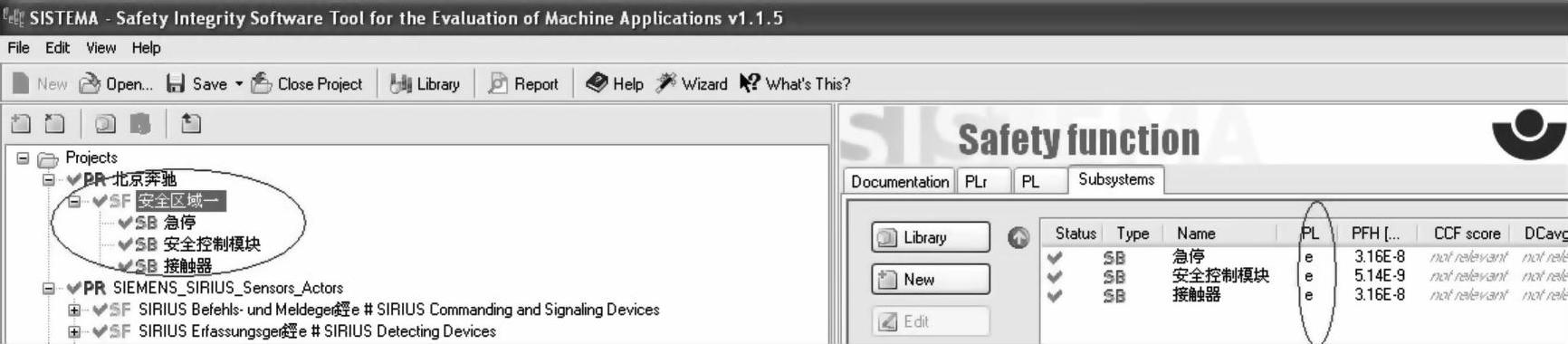
图3-78 SISTEMA软件界面二十六
28)项目结束后,可以产生报告。并根据需要进行相应的选择(见图3-79)。
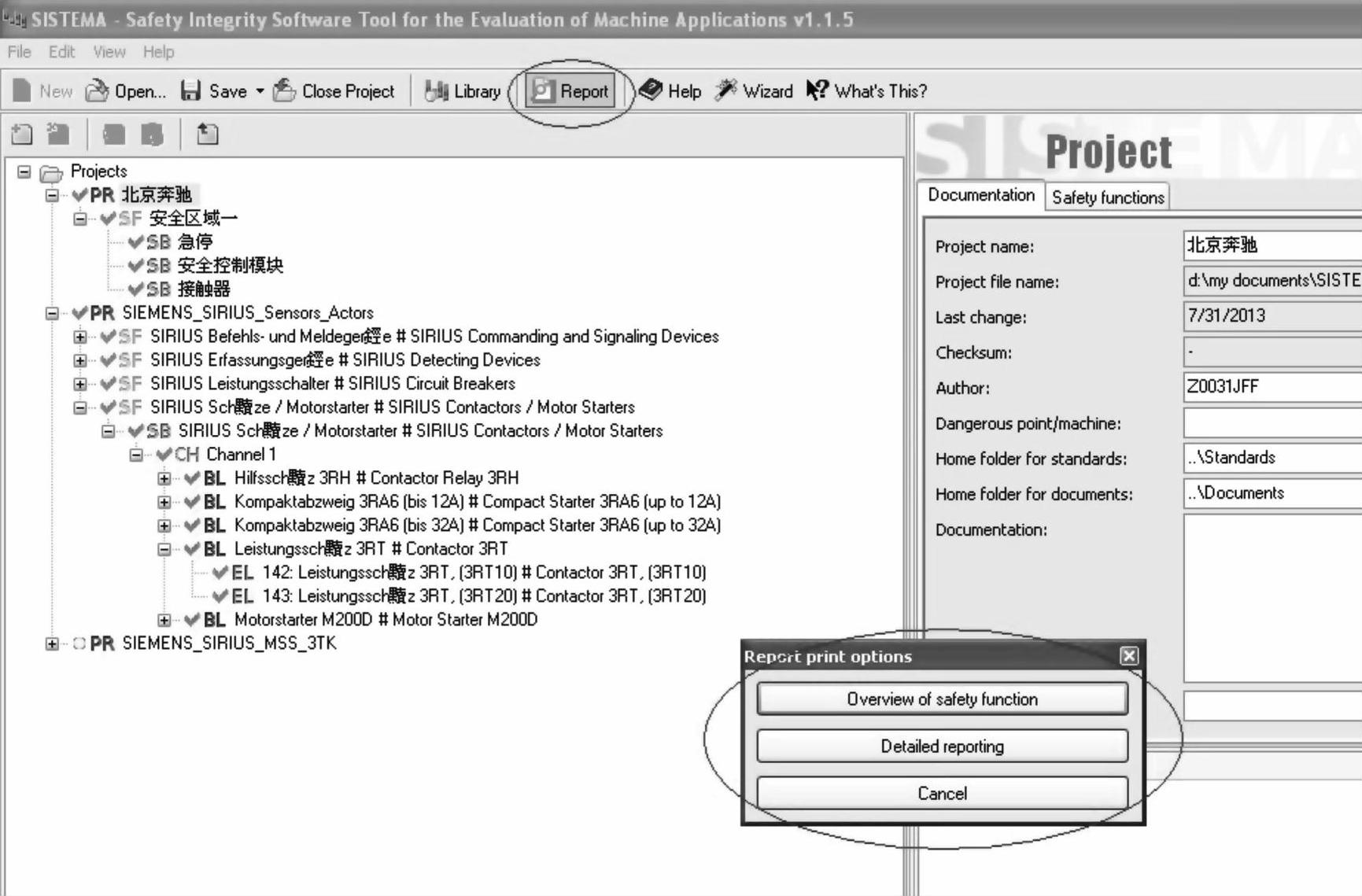
图3-79 SISTEMA软件界面二十七
29)项目结束。
免责声明:以上内容源自网络,版权归原作者所有,如有侵犯您的原创版权请告知,我们将尽快删除相关内容。







